
Uputstvo za korisnika
9354362
Izdanje 3
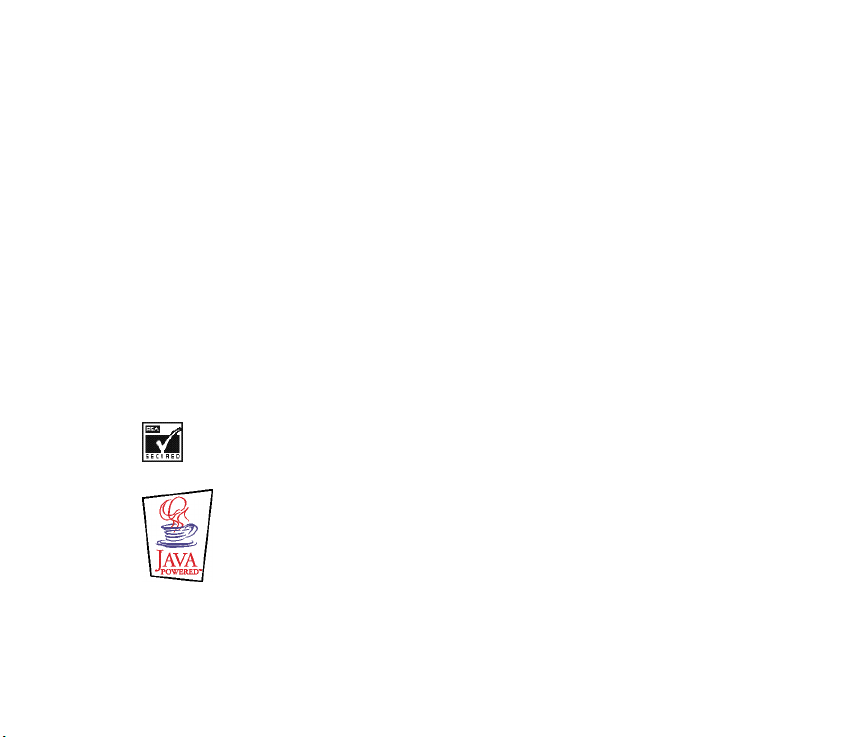
IZJAVA O USKLAÐENOSTI PROIZVODA
Mi, NOKIA CORPORATION izjavljujemo na svoju iskljuèivu odgovornost da je proizvod
NHM-2NX usklaðen sa odredbama sledeæe Direktive Saveta: 1999/5/EC.
Primerak Izjave o usklaðenosti proizvoda mo¾ete naæi na adresi
http://www.nokia.com/phones/declaration_of_conformity/.
Copyright © 2002-2003 Nokia. Sva prava zadr¾ana.
Bez prethodne pismene dozvole dru¹tva Nokia zabranjena je reprodukcija, transfer, distribucija ili
memorisanje nekog dela ili èitavih sadr¾aja u ovom dokumentu.
Nokia, Nokia Connecting People, Nokia Xpress-on, Bantumi, Space Impact, Bumper i Link5 su ¾igovi ili
za¹tiæeni ¾igovi firme Nokia Corporation. Ostali nazivi proizvoda i firmi koji se pominju u ovom tekstu
mogu biti ¾igovi ili robne marke njihovih vlasnika.
Nokia tune je audio ¾ig kompanije Nokia Corporation.
US Patent No 5818437 and other pending patents. T9 text input software Copyright (C) 1997-2003. Tegic
Communications, Inc. All rights reserved.
Includes RSA BSAFE cryptographic or security protocol software from RSA Security.
Java is a trademark of Sun Microsystems, Inc.
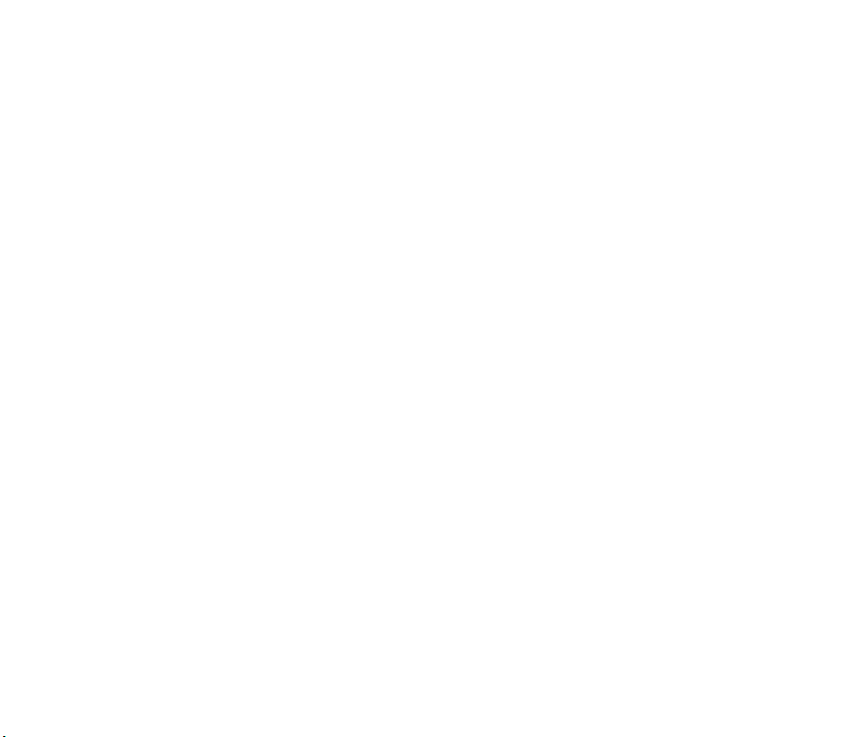
Nokia vodi politiku kontinuiranog razvoja. Nokia zadr¾ava pravo na izmene i pobolj¹anja bez prethodne
najave ma kog od proizvoda koji su opisani u ovom dokumentu.
Ni u kom sluèaju Nokia neæe biti odgovorna za ma kakav gubitak podataka ili prihoda ili neku posebnu,
sluèajnu, poslediènu ili indirektnu ¹tetu ma kako da je prouzrokovana.
Sadr¾aji ovog dokumenta su dati "kao ¹to jesu". Osim ako to ne zahteva odgovarajuæi propis, ne daju se
nikakve garancije, bilo izrièite bilo one koje se podrazumevaju, ukljuèujuæi, ali ne ogranièavajuæi se na
njih, i podrazumevajuæe garancije komercijalne pogodnosti i pogodnosti za posebnu svrhu, u odnosu na
taènost, pouzdanost ili sadr¾aj ovog dokumenta. Nokia zadr¾ava pravo na izmenu ovog dokumenta ili na
njegovo povlaèenje u svako doba bez prethodne najave.
Raspolo¾ivost posebnih proizvoda mo¾e da varira u zavisnosti od podruèja. Molimo proverite to kod Vama
najbli¾eg prodavca Nokia-e.
9354362 / Izdanje 3
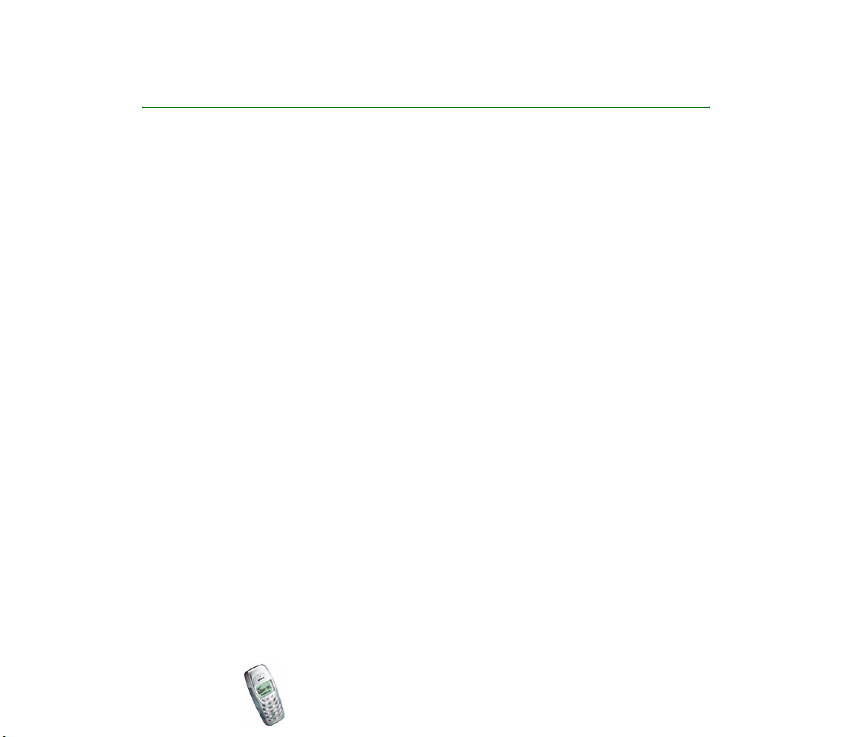
Sadr¾aj
ZA VA©U BEZBEDNOST .................................................................................... 10
Op¹te informacije ............................................................................................. 13
Nalepnice u paketu proizvoda .............................................................................................................. 13
Pristupni kodovi ........................................................................................................................................ 13
Tipografija u ovom uputstvu za korisnika ......................................................................................... 14
1. Za poèetak ..................................................................................................... 15
Tasteri .......................................................................................................................................................... 15
Displej i pasivni re¾im ............................................................................................................................. 16
Ostali osnovni indikatori ..................................................................................................................... 16
Instalacija SIM kartice i baterije .......................................................................................................... 17
Punjenje baterije....................................................................................................................................... 19
Ukljuèivanje i iskljuèivanje..................................................................................................................... 20
Zamena maski............................................................................................................................................ 21
2. Osnovne funkcije........................................................................................... 23
Pozivanje i prijem poziva........................................................................................................................ 23
Pozivanje.................................................................................................................................................. 23
Pozivanje telefonskog broja memorisanog u imeniku ............................................................ 23
Pozivanje prethodno biranog broja .............................................................................................. 24
Pozivanje govorne po¹te.................................................................................................................. 24
Biranje glasom.................................................................................................................................... 24
Brzo biranje ......................................................................................................................................... 24
Uspostavljanje konferencijske veze .............................................................................................. 25
Copyright © 2003 Nokia. All rights reserved.
4
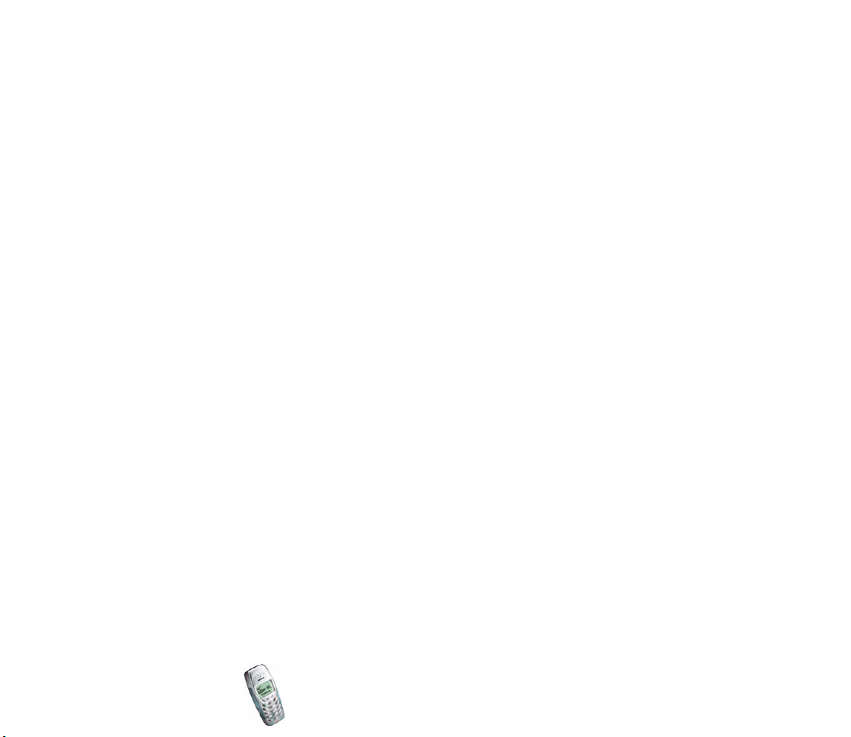
Preuzimanje ili odbijanje poziva ....................................................................................................... 25
Poziv na èekanju ................................................................................................................................ 26
Fukcije na raspolaganju u toku veze ............................................................................................... 26
Zakljuèavanje tastature .......................................................................................................................... 26
Pisanje teksta............................................................................................................................................. 28
Pritiskanjem tastera jednom za svaki karakter (prediktivni naèin unosa teksta) ............... 28
Izbor reènika za prediktivni naèin unosa teksta ....................................................................... 28
Iskljuèivanje prediktivnog naèina unosa teksta ........................................................................ 28
Upotreba prediktivnog naèina unosa teksta.............................................................................. 29
Pisanje slo¾enica................................................................................................................................ 30
Pritiskanjem tastera jednom ili vi¹e puta za svaki karakter
(tradicionalni naèin unosa teksta) ................................................................................................... 31
3. Imenik (Imena) .............................................................................................. 32
Kori¹æenje funkcija imenika................................................................................................................... 32
Izbor parametara telefonskog imenika........................................................................................... 32
Tra¾enje imena i telefonskih brojeva............................................................................................... 33
Pozivanje broja servisa ........................................................................................................................ 33
Memorisanje imena i telefonskih brojeva...................................................................................... 33
Brisanje imena i telefonskih brojeva ............................................................................................... 34
Kopiranje imena i telefonskih brojeva............................................................................................. 34
Dodeljivanje tona zvona imenu i telefonskom broju .................................................................. 34
Dodeljivanje telefonskog broja pretplatnika tasteru za brzo biranje ..................................... 35
Biranje glasom ....................................................................................................................................... 35
Snimanje govornog nadimka.......................................................................................................... 36
Pozivanje koristeæi govorni nadimak: .......................................................................................... 36
Ostale opcije govornog nadimka................................................................................................... 36
Slanje imena i telefonskog broja...................................................................................................... 37
Izmene imena i telefonskog broja .................................................................................................... 37
Copyright
© 2003 Nokia. All rights reserved.
5
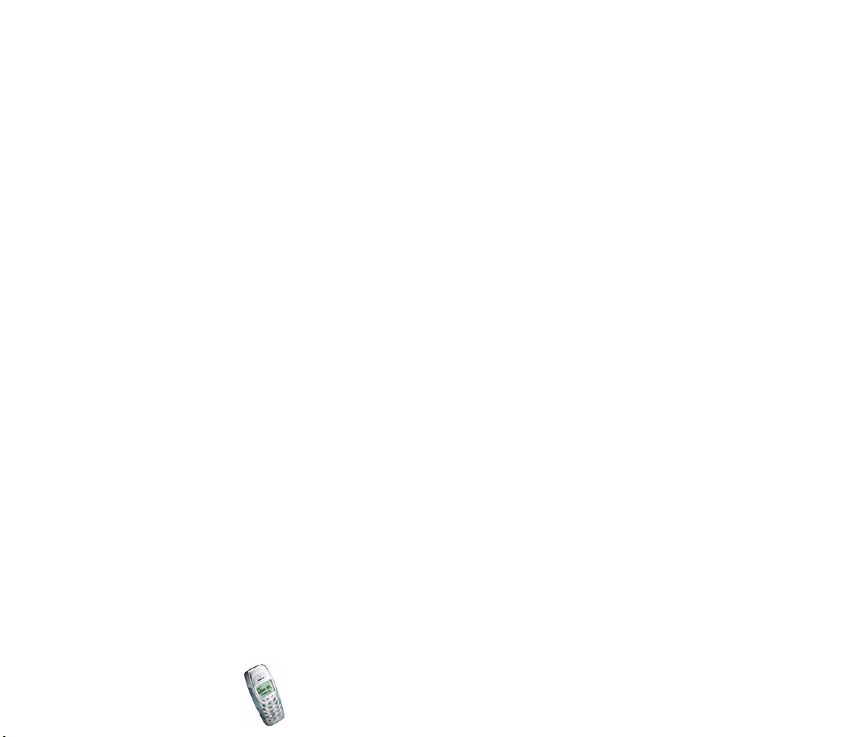
Slanje poruke iz telefonskog imenika.............................................................................................. 37
4. Funkcije menija............................................................................................. 38
Pristup nekoj funkciji menija................................................................................................................. 38
Pretra¾ivanjem....................................................................................................................................... 38
Numerièkom preèicom......................................................................................................................... 38
Izlaz iz neke funkcije menija ................................................................................................................. 39
Spisak funkcija menija ............................................................................................................................ 40
Poruke (Meni 1)......................................................................................................................................... 45
Pisanje i slanje tekstualne poruke (Pi¹i poruku)........................................................................... 45
Èitanje tekstualne poruke (Prijem)................................................................................................... 47
Pregled poruka koje ste saèuvali (Slanje)....................................................................................... 47
Æaskanje................................................................................................................................................... 48
Poruke sa slikom.................................................................................................................................... 49
Kada primite poruku sa slikom ...................................................................................................... 49
Slanje poruke sa slikom ................................................................................................................... 49
Preuzimanje poruka sa slikom........................................................................................................... 50
©abloni ..................................................................................................................................................... 50
Sme¹ci ...................................................................................................................................................... 50
Brisanje tekstualnih poruka ............................................................................................................... 51
Pode¹avanja vezana za poruke.......................................................................................................... 51
Naèin..................................................................................................................................................... 51
Op¹te ..................................................................................................................................................... 52
Info servis................................................................................................................................................ 53
Broj govorne po¹te................................................................................................................................ 53
Editor servisnih komandi..................................................................................................................... 53
Lista poziva (Meni 2) ............................................................................................................................... 54
Re¾imi rada (Meni 3) .............................................................................................................................. 56
Aktiviranje naèina rada ....................................................................................................................... 56
Izmene parametara nekog naèina rada .......................................................................................... 57
Copyright © 2003 Nokia. All rights reserved.
6
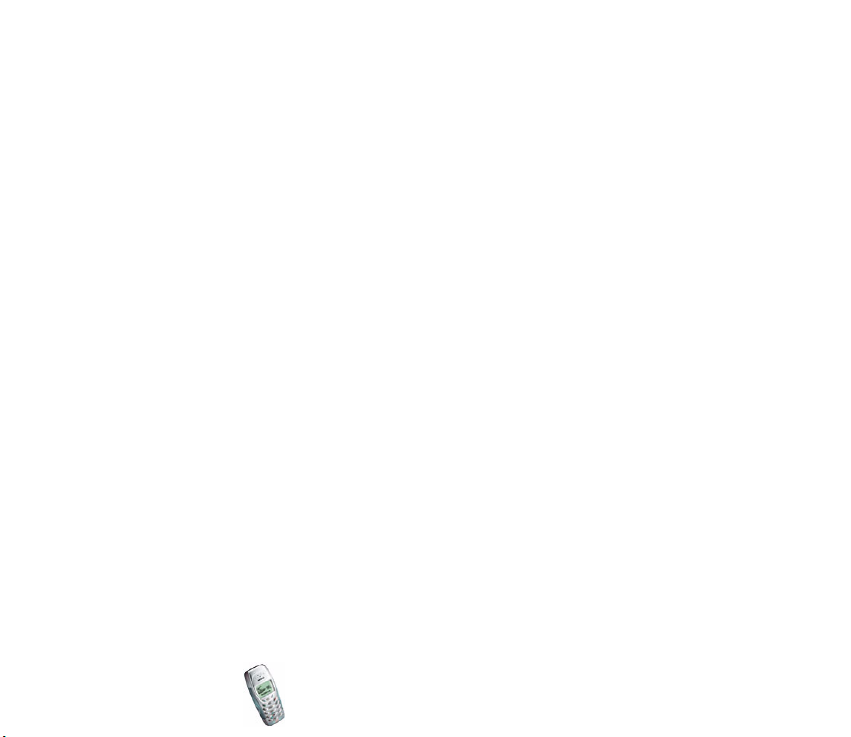
Pode¹avanja (Meni 4).............................................................................................................................. 58
Pode¹avanje tona.................................................................................................................................. 59
Pode¹avanje vremena .......................................................................................................................... 59
Pode¹avanje poziva............................................................................................................................... 59
Pode¹avanje telefona........................................................................................................................... 61
Pode¹avanje dodatka ........................................................................................................................... 62
Pode¹avanje za¹tite tastature ........................................................................................................... 62
Sigurnosna pode¹avanja ..................................................................................................................... 63
Vrati fabrièka pode¹avanja................................................................................................................. 64
Preuzimanja (Meni 5).............................................................................................................................. 65
Podsetnici (Meni 6).................................................................................................................................. 66
Igre (Meni 7) .............................................................................................................................................. 67
Aplikacije (Meni 8) ................................................................................................................................... 68
Startovanje aplikacije .......................................................................................................................... 69
Preuzimanje aplikacije......................................................................................................................... 70
Pregled sistemskih podataka ............................................................................................................. 70
Dodaci (Meni 9)......................................................................................................................................... 70
Sat sa alarmom...................................................................................................................................... 71
Pode¹avanje alarma .......................................................................................................................... 71
U vreme pode¹eno za alarm ........................................................................................................... 71
Kalkulator................................................................................................................................................ 72
Raèunanje............................................................................................................................................ 72
Izraèunavanje konverzije valuta.................................................................................................... 72
©toperica.................................................................................................................................................. 73
Merenje meðuvremena ili prolaznih vremena........................................................................... 73
Rad sa prethodno memorisanim vremenima............................................................................. 74
Tajmer....................................................................................................................................................... 74
Pode¹avanje obiènog meraèa......................................................................................................... 74
Pode¹avanje intervala....................................................................................................................... 75
Copyright
© 2003 Nokia. All rights reserved.
7
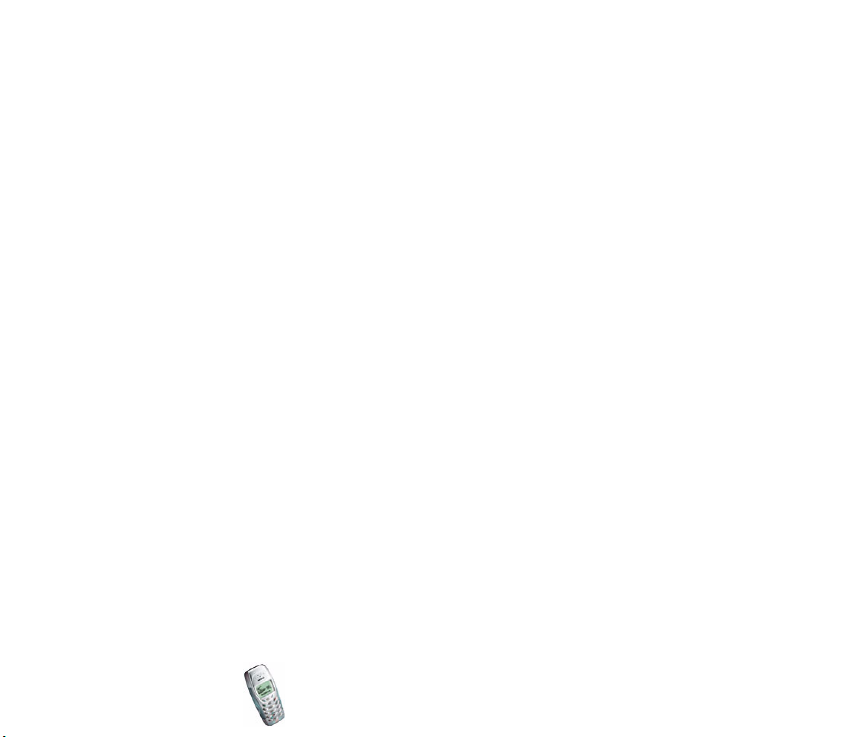
Posle isteka vremena ili vremenskog perioda............................................................................ 75
Kompozitor.............................................................................................................................................. 76
Editor slika .............................................................................................................................................. 76
Crtanje ili editovanje slike............................................................................................................... 77
Za¹tita ekrana ........................................................................................................................................ 79
Izbor skrin sejvera.............................................................................................................................. 79
Pode¹avanje vremena ka¹njenja skrin sejvera........................................................................... 79
Preuzimanje skrin sejvera................................................................................................................ 80
WAP servisi (Servisi - Meni 10)............................................................................................................ 80
Osnovni koraci za kori¹æenje nekog WAP servisa ........................................................................ 81
Pode¹avanje telefonskog aparata za WAP servis ......................................................................... 81
Memorisanje parametara primljenih u formi tekstualne poruke ......................................... 81
Uno¹enje parametara veze.............................................................................................................. 82
Slanje WAP parametara................................................................................................................... 83
Uspostavljanje veze sa WAP servisom............................................................................................. 84
Pretra¾ivanje stranica WAP servisa.................................................................................................. 85
Op¹te uputstvo za upotrebu tastera ............................................................................................ 85
Zavr¹etak WAP veze ............................................................................................................................. 87
Pode¹avanje izgleda WAP strana...................................................................................................... 87
Memorisanje i organizovanje adresa............................................................................................... 88
Servisni prijem ....................................................................................................................................... 88
Pode¹avanje aparata da prima servisne poruke........................................................................ 89
Da pregledate primljenu servisnu poruku................................................................................... 89
Pra¾njenje ke¹ memorije ..................................................................................................................... 89
Sertifikati autorizacije ......................................................................................................................... 90
SIM servisi (Meni 11)............................................................................................................................... 91
5. O bateriji........................................................................................................ 92
Punjenje i pra¾njenje ............................................................................................................................... 92
Copyright © 2003 Nokia. All rights reserved.
8
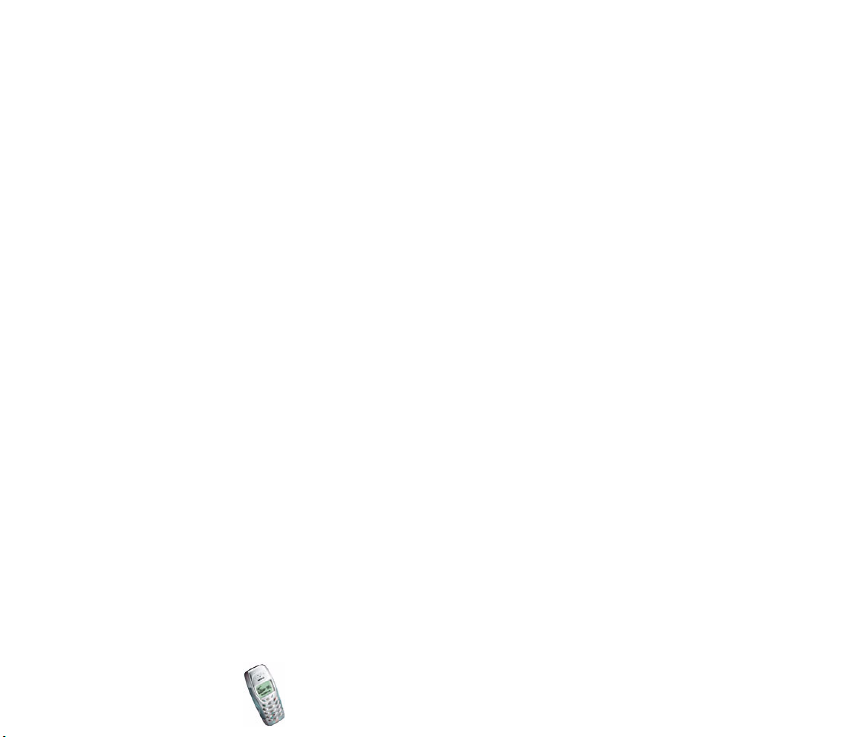
ÈUVANJE I ODR®AVANJE ................................................................................ 94
VA®NE INFORMACIJE U VEZI BEZBEDNOSTI................................................. 96
Copyright
© 2003 Nokia. All rights reserved.
9
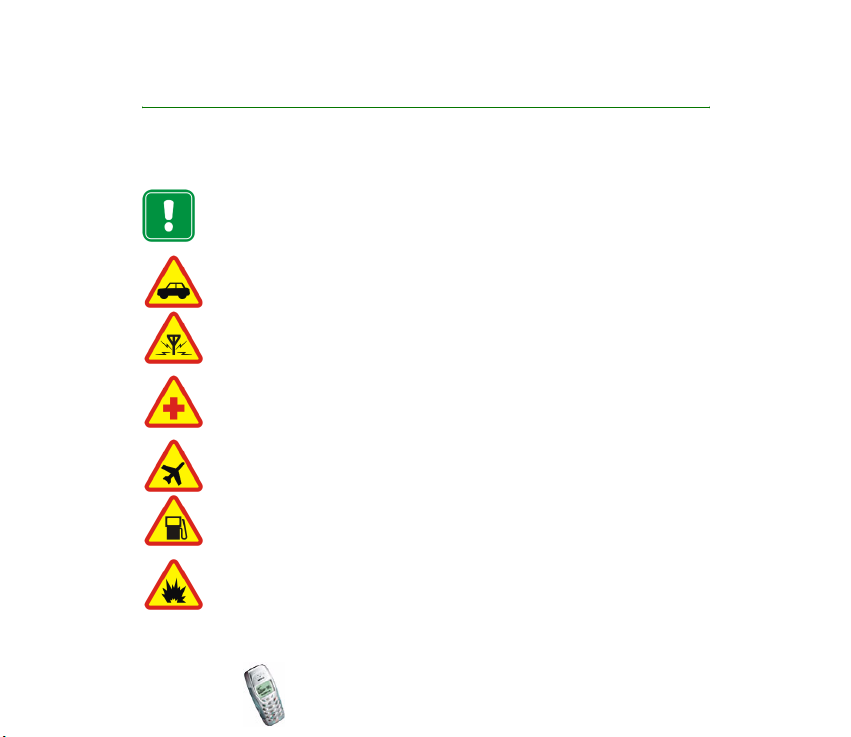
ZA VA©U BEZBEDNOST
Proèitajte ove jednostavne smernice. Kr¹enje pravila mo¾e da bude opasno ili protivzakonito.
Dodatne detaljne informacije su date u ovom Uputstvu.
Ne ukljuèujte telefon ako je zabranjena upotreba mobilnih telefona ili kada
njihova upotreba mo¾e da prouzrokuje smetnje ili opasnost.
BEZBEDNOST SAOBRAÆAJA JE NA PRVOM MESTU
Ne koristite ruèni telefon u toku vo¾nje.
SMETNJE
Svi mobilni telefoni mogu da budu izlo¾eni smetnjama koje utièu na radne
karakteristike.
ISKLJUÈITE U BOLNICAMA
Pridr¾avajte se svih propisa ili pravila. Iskljuèite telefon u blizini medicinske
opreme.
ISKLJUÈITE U AVIONU
Be¾ièni ureðaji mogu prouzrokovati smetnje u avionu.
ISKLJUÈITE PRI TOÈENJU GORIVA
Ne koristite telefon na mestima za toèenje goriva. Ne koristite ga u blizini goriva
ili hemikalija.
ISKLJUÈITE BLIZU MESTA MINIRANJA
Ne koristite telefon na mestima gde se vr¹i miniranje. Pridr¾avajte se
ogranièenja i postupajte po svim propisima i pravilima.
Copyright © 2003 Nokia. All rights reserved.
10
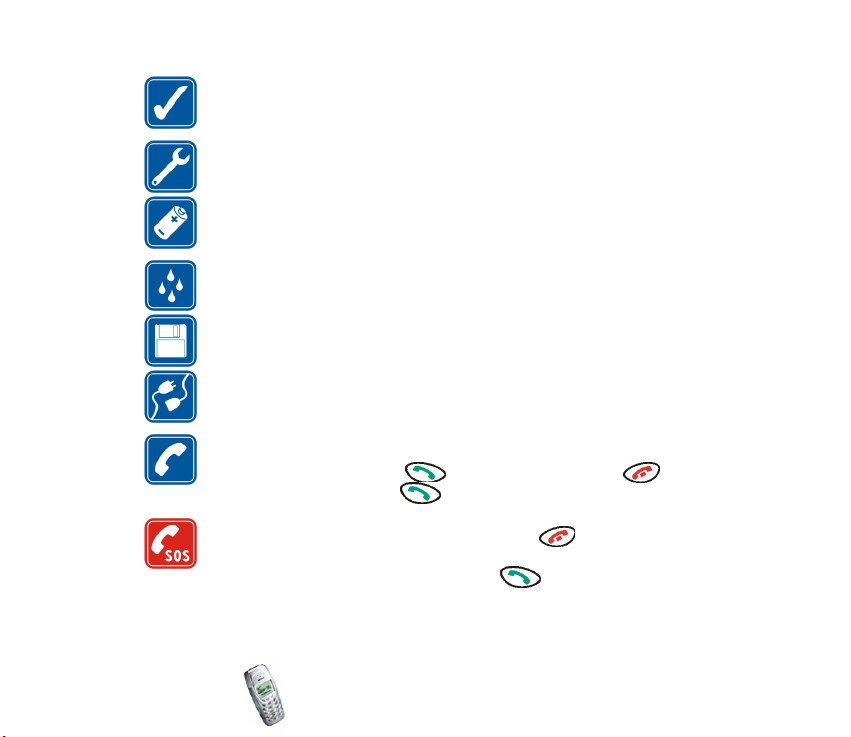
UPOTREBLJAVAJTE RAZUMNO
Upotrebljavajte samo u normalnom polo¾aju. Nemojte nepotrebno dodirivati
antenu.
KVALIFIKOVANI SERVIS
Samo kvalifikovane osobe smeju instalisati ili popravljati telefonsku opremu.
PRIBOR I BATERIJE
Upotrebljavajte samo odobreni pribor i baterije. Ne prikljuèujte nekompatibilne
ureðaje.
OTPORNOST NA VODU
Va¹ telefonski aparat nije vodootporan. Odr¾avajte ga suvim.
REZERVNE KOPIJE
Ne zaboravite da napravite rezervne kopije svih va¾nih podataka.
PRIKLJUÈIVANJE NA DRUGE UREÐAJE
Kod prikljuèivanja na ma koji drugi ureðaj, proèitajte njegovo uputstvo za
upotrebu radi bezbednosnih instrukcija. Ne prikljuèujte nekompatibilne ureðaje.
POZIVANJE
Proverite da je telefon ukljuèen i na mre¾i. Unesite broj telefona ukljuèujuæi broj
mre¾ne grupe, zatim pritisnite . Za zavr¹etak veze pritisnite . Da
odgovorite na poziv pritisnite .
HITNI POZIVI
Proverite da je telefon ukljuèen i na mre¾i. Pritisnite potreban broj puta
(na primer da biste prekinuli vezu, iza¹li iz menija i sl.) da obri¹ete sadr¾aj
ekrana. Unesite broj slu¾be pomoæi i pritisnite . Dajte svoju lokaciju.
Nemojte da prekidate vezu sve dok Vam se to ne ka¾e.
Copyright
© 2003 Nokia. All rights reserved.
11
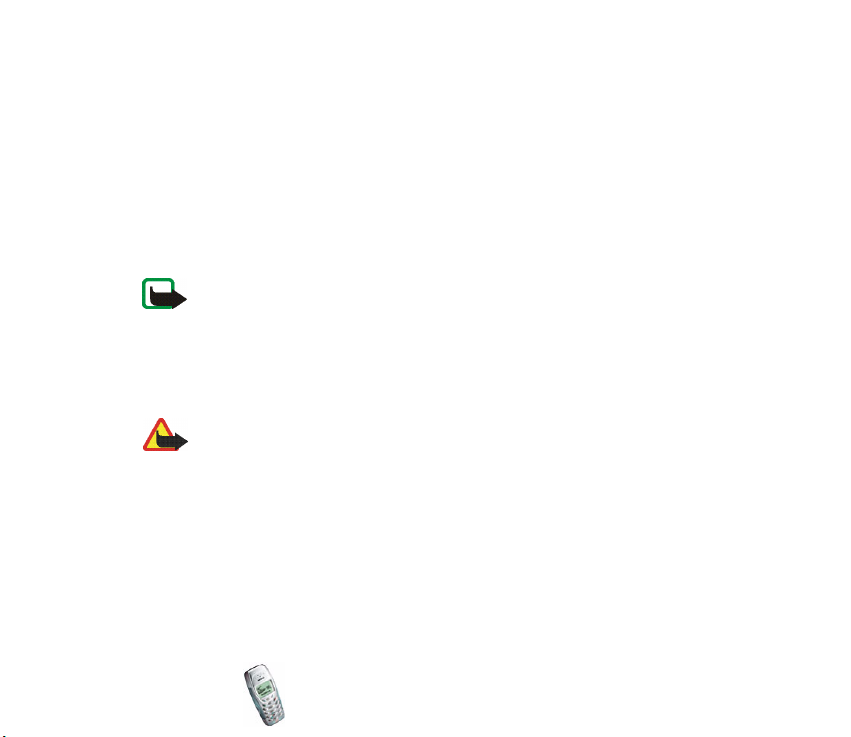
■ Usluge mre¾e
Mobilni telefon opisan u ovom uputstvu odobren je za kori¹æenje u digitalnim celularnim
mre¾ama EGSM900 i GSM1800.
Dvofrekventnost je moguænost zavisna od mre¾e. Proverite sa svojim lokalnim provajderom
da li se mo¾ete pretplatiti i koristiti ovu moguænost.
Mnoge moguænosti navedene u ovom uputstvu nazivaju se usluge mre¾e. To su posebne
usluge koje dogovarate preko svog provajdera. Pre nego ¹to budete mogli da koristite bilo
koju od ovih usluga mre¾e, morate da se pretplatite na te usluge kod svog provajdera i da
dobijete uputstva za njihovo kori¹æenje.
Napomena: Neke mre¾e mo¾da ne podr¾avaju sve karaktere karakteristiène za
jezik i/ili usluge.
■ Pribor
Proverite broj modela svakog punjaèa pre njegove upotrebe sa ovim aparatom. Ovaj ureðaj je
namenjen za upotrebu sa napajanjem iz ACP-7, ACP-8, LCH-9 i DCV-10.
Upozorenje: Upotrebljavajte samo baterije, punjaèe i pribor koje je odobrio
proizvoðaè telefona za upotrebu uz ovaj model telefona. Upotreba bilo kojih drugih
tipova mo¾e poni¹titi odobrenje ili garanciju koji se odnose na telefon a mo¾e biti i
opasna.
Za moguænost nabavke odobrenog pribora, molimo proverite kod Va¹eg prodavca.
Kada iskljuèujete kabl za napajanje bilo kog pribora, uhvatite i izvucite utikaè, a ne kabl.
Copyright © 2003 Nokia. All rights reserved.
12
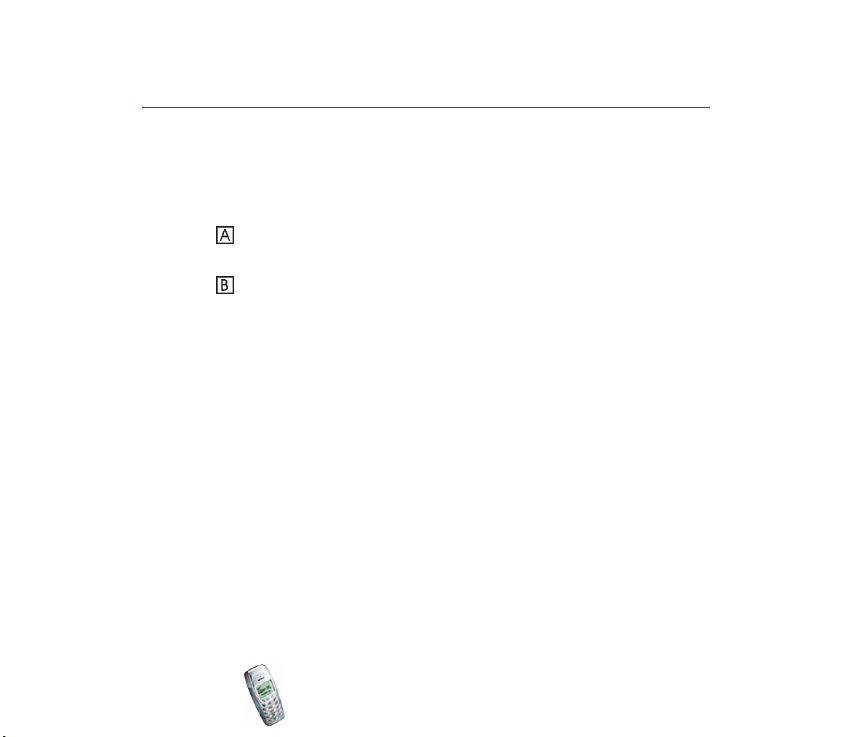
Op¹te informacije
■ Nalepnice u paketu proizvoda
Na ovim nalepnicama se nalaze va¾ne informacije znaèajne za servisiranje i slu¾bu
podr¹ke. Ove nalepnice dr¾ite na sigurnom i bezbednom mestu.
Nalepnicu stavite na Pozivnicu u Nokia Club (Nokia Club Invitation Card) ako se
ista nalazi u paketu proizvoda.
Nalepnicu zalepite na Garanciju.
■ Pristupni kodovi
Pomoæu sledeæih pristupnih kodova mo¾ete da izbegnete neovla¹æenu upotrebu
va¹eg aparata i SIM kartice.
• Sigurnosni kod: Ovaj kod se dobija uz telefonski aparat. Sigurnosni kod ¹titi
va¹ telefonski aparat od neovla¹æene upotrebe a mo¾e se koristiti i za
zakljuèavanje tastature aparata vidite stranu 26.
Fabrièki pode¹eni kod je 12345. Promenite ovaj kod i podesite aparat da ga
zahteva preko funkcija Promena pristupnih kodova i Nivo sigurnosti u meniju
Sigurnosna pode¹avanja (vidite stranicu 63). Novu ¹ifru, kod èuvajte u tajnosti
i na bezbednom mestu, dalje od telefonskog aparata.
• PIN kod: Ovaj kod, ¹ifra koju dobijate uz SIM karticu. On ¹titi SIM karticu od
neovla¹æene upotrebe. Ako ste ukljuèili Zahtev za PIN kodom u meniju
Copyright
© 2003 Nokia. All rights reserved.
13
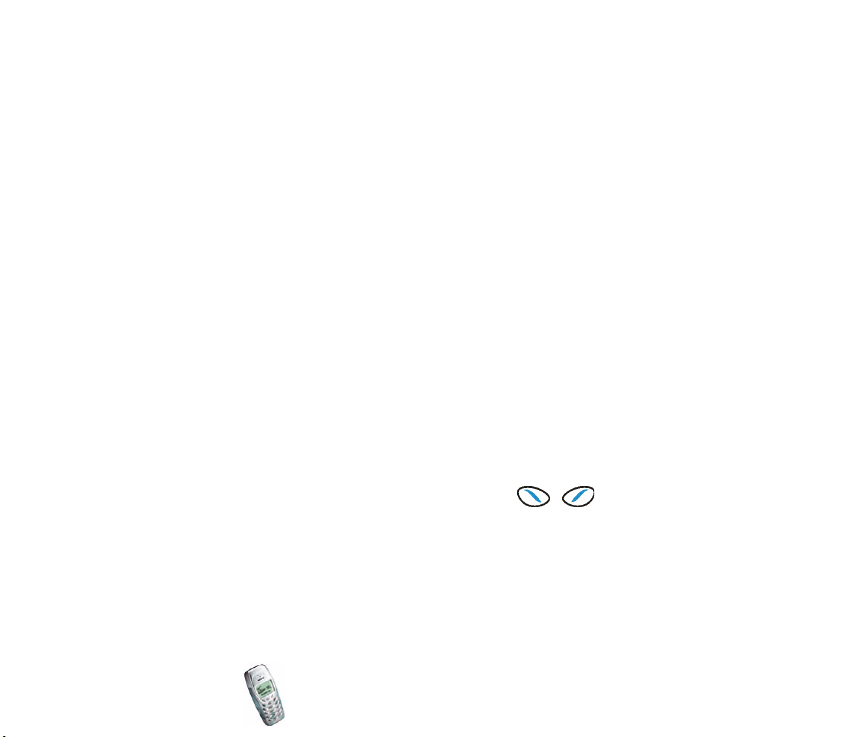
Sigurnosna pode¹avanja (vidite stranicu 63) kod æe se tra¾iti kod svakog
ukljuèivanja aparata.
Ako unesete neispravan PIN kod tri puta za redom SIM kartica æe se blokirati.
Onda ukucajte PUK kod i pritisnite OK. Ukucajte novi PIN kod i pritisnite OK.
Onda ponovo ukucajte novi kod i pritisnite OK.
• PIN2 kod: Ova ¹ifra se eventualno dobija uz SIM karticu i potrebna je za
pristup odreðenim funkcijama, kao ¹to je brojaè tarifnih jedinica. Ako unesete
neispravan PIN2 kod tri puta za redom, aparat æe tra¾iti PUK2 kod.
• PUK i PUK2 kod: Ovi se kodovi isporuèuju uz SIM kartice. Ako to nije Va¹ sluèaj
obratite se svom provajderu.
• ©ifra zabrane: ©ifra za zabrane poziva je neophodna kod kori¹æenja opcije
Servis zabrane poziva u meniju Sigurnosna pode¹avanja (vidite stranicu 63).
Ovu ¹ifru dobijate od svog provajdera.
■ Tipografija u ovom uputstvu za korisnika
Tekstovi koji se pojavljuju na ekranu telefonskog aparata su ¹tampani plavo, na
primer pozivam.
Ekranski tekstovi koji se odnose na selektorske tastere i su ¹tampani
masno plavo, na primer Meni.
Copyright © 2003 Nokia. All rights reserved.
14
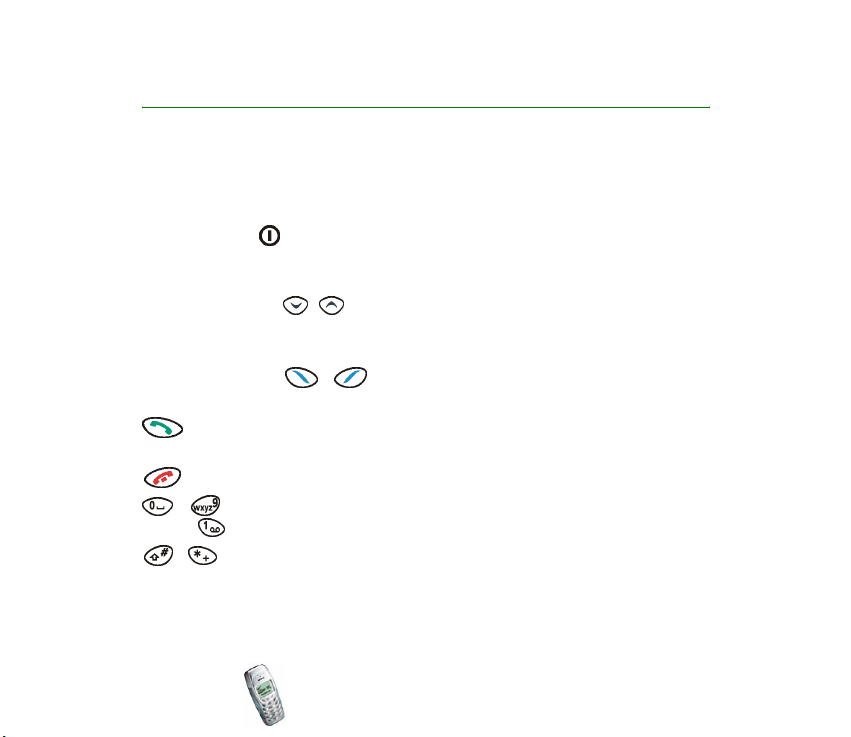
1. Za poèetak
■ Tasteri
Dole slede obja¹njenja osnovnih funkcija tastera na va¹em telefonskom aparatu.
Vi¹e informacija je dato u odgovarajuæim poglavljima ovog uputstva za korisnika.
Glavni prekidaè (na vrhu telefona): Pritisnite i dr¾ite ovaj taster da ukljuèite,
odnosno iskljuèite telefon. Ako u pasvinom re¾imu kratko pritisnite ovaj taster
otvara se lista naèina rada.
Tasteri za pretragu i : U pasivnom re¾imu koristite ove tastere za kretanje
po imenima i telefonskim brojevima u imeniku. U funkcijama menija ovim
tasterima se kreæite po menijima i opcijama.
Selektorski tasteri ( i ): Svaki taster ima funkciju koja se ispisana iznad
njega. Na primer, pritisak na Meni otvara listu funkcija menija.
: Za prijem poziva i biranje broja prikazanog na ekranu. Pritisak ovog tastera
u pasivnom re¾imu prikazuje listu prethodno biranih brojeva.
: Za zavr¹etak i odbijanje poziva kao i za izlazak iz funkcije menija.
- : Ovi tasteri se koriste za unos cifara i slova. Pritiskom i dr¾anjem
tastera birate broj svoje govorne po¹te.
i : Ovi tasteri se koriste za razlièite namene u razlièitim funkcijama.
Copyright
© 2003 Nokia. All rights reserved.
15
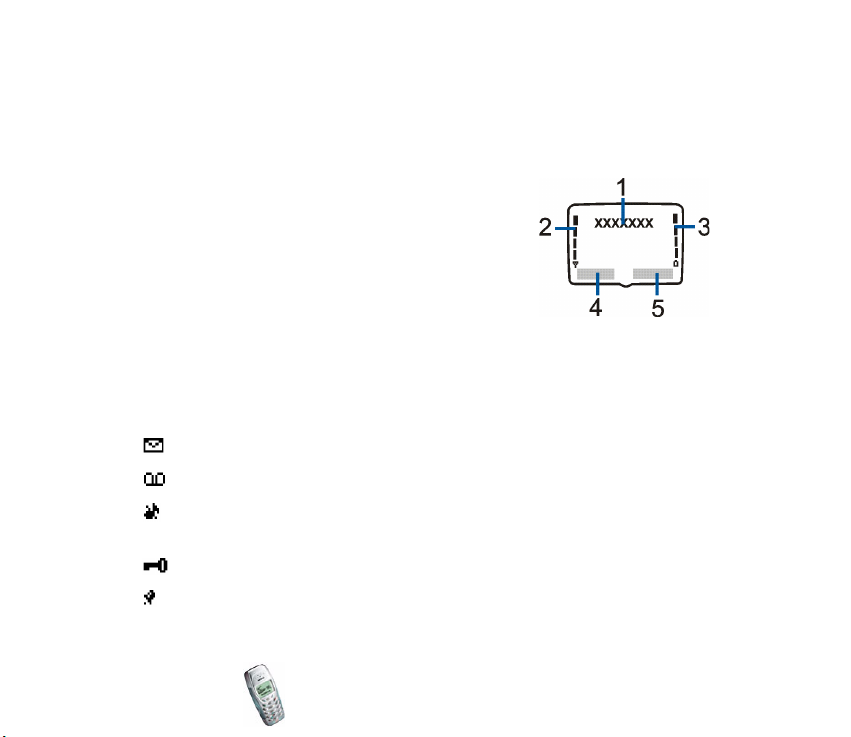
■ Displej i pasivni re¾im
Indikatori koji su dole obja¹njeni se prikazuju kada je telefonski aparat spreman za
upotrebu a sam korisnik nije uneo nijedan karakter. Kada je prikazan ovaj ekran,
telefonski aparat se nalazi u "pasivnom re¾imu rada".
1. Oznaèava u kojoj se celularnoj mre¾i telefonski
aparat trenutno koristi.
2. Prikazuje jaèinu signala celularne mre¾e na va¹oj
trenutnoj lokaciji.
3. Prikazuje nivo napunjenosti baterije.
4. Prikazuje funkciju levog selektorskog tastera
(Meni).
5. Prikazuje funkciju desnog selektorskog tastera (Imena).
Ostali osnovni indikatori
Primili ste tekstualnu ili grafièku poruku.
Primili ste govornu poruku (usluga mre¾e).
Telefon se ne ogla¹ava piskom ni zvonom po¹to su tonski odzivi aparata
iskljuèeni.
Tastatura telefonskog aparata je zakljuèana.
Alarm je ukljuèen. Ton alarma æe se èuti èak i ako su svi tonski odzivi
aparata iskljuèeni.
Copyright © 2003 Nokia. All rights reserved.
16
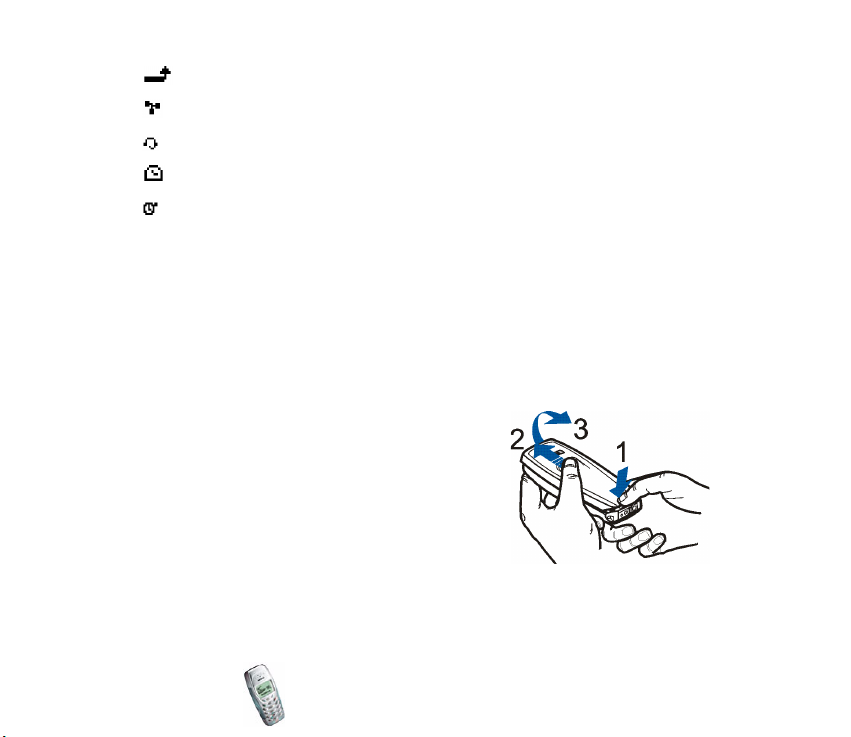
Svi pozivi se preusmeravaju.
Va¹i pozivi su ogranièeni na zatvorenu grupu korisnika (usluga mre¾e).
Na aparat su prikljuèene slu¹alice.
Odbrojavaè ukljuèen.
©toperica je ukljuèena.
■ Instalacija SIM kartice i baterije
• Dr¾ite sve SIM kartice daleko od dohvata dece.
• SIM kartica i njeni kontakti se mogu lako o¹tetiti grebanjem ili savijanjem, pa
zato budite pa¾ljivi pri manipulaciji karticom, pri njenom ubacivanju i vaðenju.
• Pre instalisanja SIM kartice obavezno telefon iskljuèiti, pa zatim izvaditi
bateriju.
1. Pritisnite taster za oslobaðanje (1), pogurajte
masku (2) i podignite je (3).
Copyright
© 2003 Nokia. All rights reserved.
17
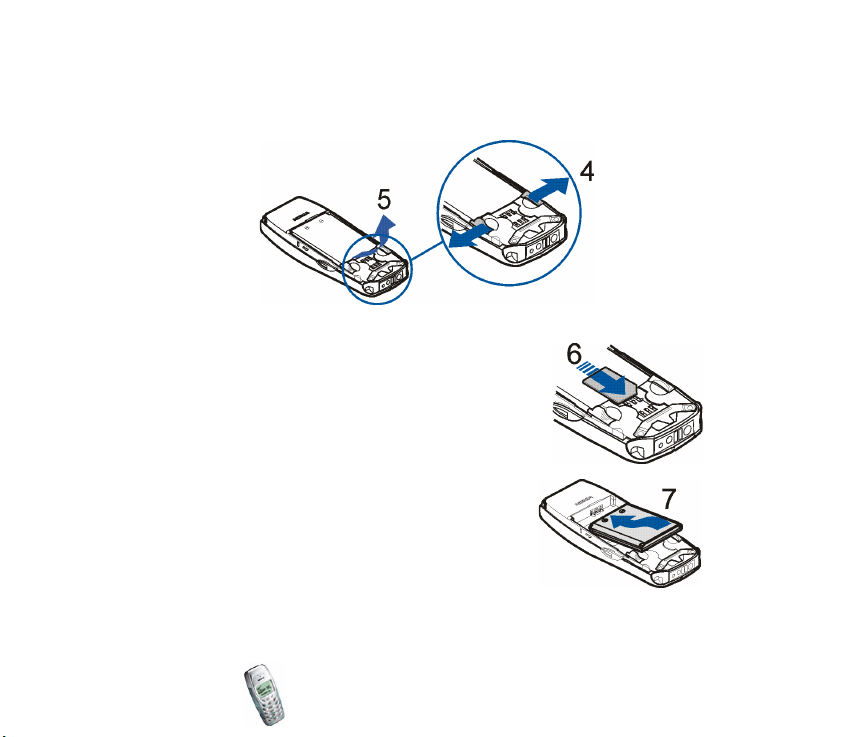
2. Dve kvaèice pogurajte u suprotnim smerovima (4) i izvadite bateriju iz
telefona (5).
3. SIM karticu pa¾ljivo ugurajte u le¾i¹te SIM kartice (6).
Zlatni konektori na kartici moraju biti okrenuti na
dole, a zaseèeni kraj kartice ulevo.
4. Postavite zlatne konektore baterije na
odgovarajuæe konektore aparata i pritisnite
suprotnu stranu baterije da legne u le¾i¹te (7).
Copyright © 2003 Nokia. All rights reserved.
18
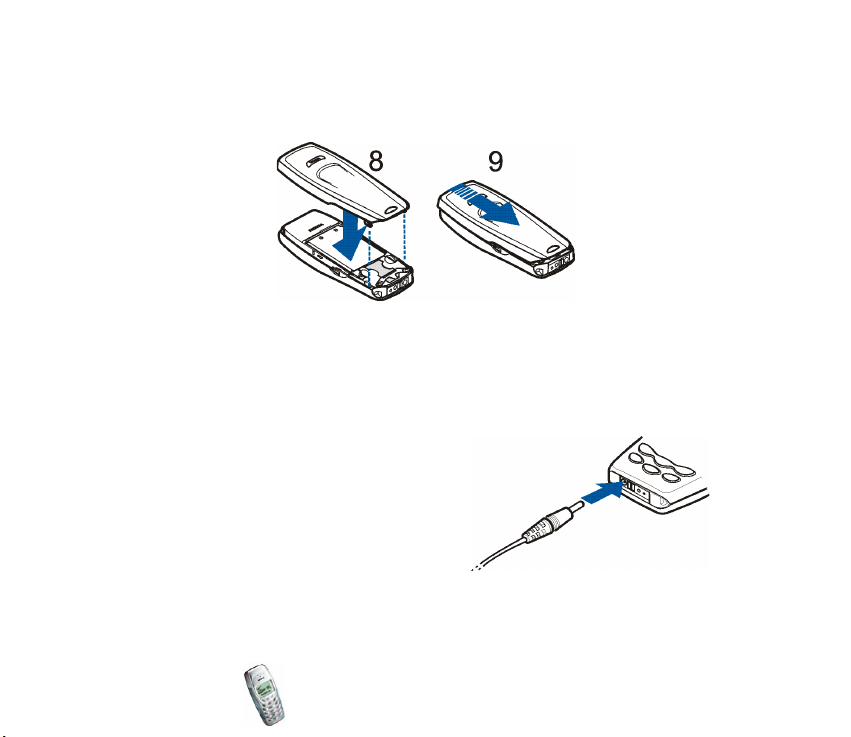
5. Ubacite dve kvaèice na zadnjoj masci u odgovarajuæe upuste na telu aparata
(8). Pogurajte masku prema kraju telefona dok se ne zabravi u le¾i¹te (9).
■ Punjenje baterije
• Nemojte puniti bateriju kada je skinuta neka od maski. Pogledajte i deo O
bateriji na stranici 92.
1. Utaknite provodnik punjaèa u aparat.
Copyright
© 2003 Nokia. All rights reserved.
19
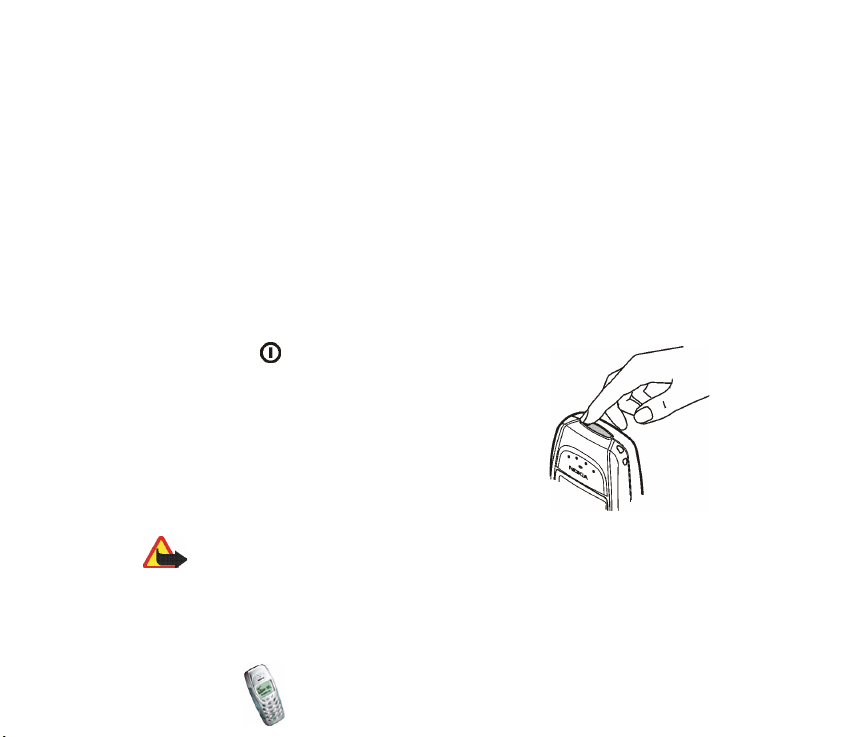
2. Ukljuèite punjaè u zidnu utiènicu naizmeniènog napona. Indikatorska traka
stanja baterije poèinje da se kreæe.
• Punjenje baterije koja se isporuèuje uz telefonski aparat punjaèem ACP-7
mo¾e potrajati i do ¹est sati.
• Ako se na ekranu prika¾e Baterija se ne puni malo saèekajte, iskljuèite
punjaè, opet ga prikopèajte i poku¹ajte ponovo. Ukoliko i ovog puta
punjenje ne uspe obratite se svome prodavcu.
3. Kada je baterija potpuno napunjena indikatorska traka prestaje da se kreæe.
Iskljuèite punjaè iz zidne utiènice i telefonskog aparata.
■ Ukljuèivanje i iskljuèivanje
Pritisnite i dr¾ite taster.
Ako telefonski aparat zatra¾i PIN kod ili sigurnosni
kod:
Ukucajte tra¾eni kod, broj i pritisnite OK.
Upozorenje: Ne ukljuèujte telefon ako je zabranjena upotreba mobilnih telefona ili
kada njihova upotreba mo¾e da prouzrokuje smetnje ili opasnost.
Copyright © 2003 Nokia. All rights reserved.
20
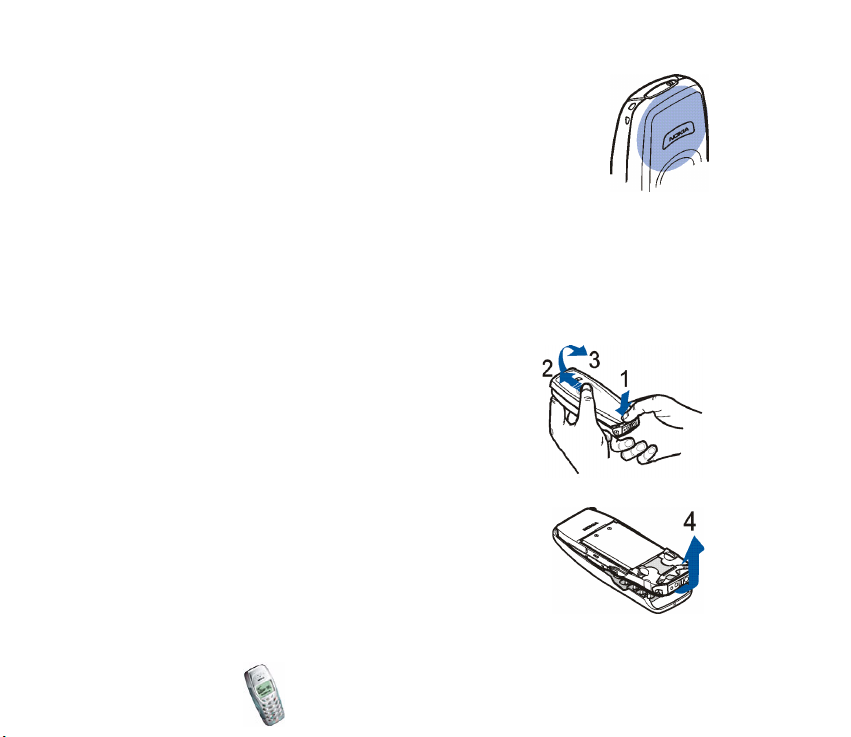
SAVETI ZA EFIKASAN RAD: Va¹ telefonski aparat ima ugraðenu antenu
(siva zona na slici). Kao i kod svakog drugog radio predajnika, ne dodirujte
nepotrebno nijednu od antena kada je telefon ukljuèen. Dodirivanje
antene utièe na kvalitet veze i mo¾e da dovede do rada telefona na vi¹em
energetskom nivou nego ¹to bi bilo potrebno. Nedodirivanje antene u toku
veze optimizuje kvalitet njenog funkcionisanja kao i autonomiju aparata
za obavljanje razgovora.
■ Zamena maski
• Pre zamene maske uvek iskljuèite napajanje i iz telefonskog aparata iskopèajte punjaè ili
drugi ureðaj.
• Telefonski aparat uvek odla¾ite i upotrebljavajte sa postavljenim maskama.
1. Pritisnite taster za oslobaðanje (1), pogurajte masku
(2) i podignite je (3).
2. Pa¾ljivo izvucite prednju masku poèinjuæi sa donje
strane aparata (4).
Copyright
© 2003 Nokia. All rights reserved.
21
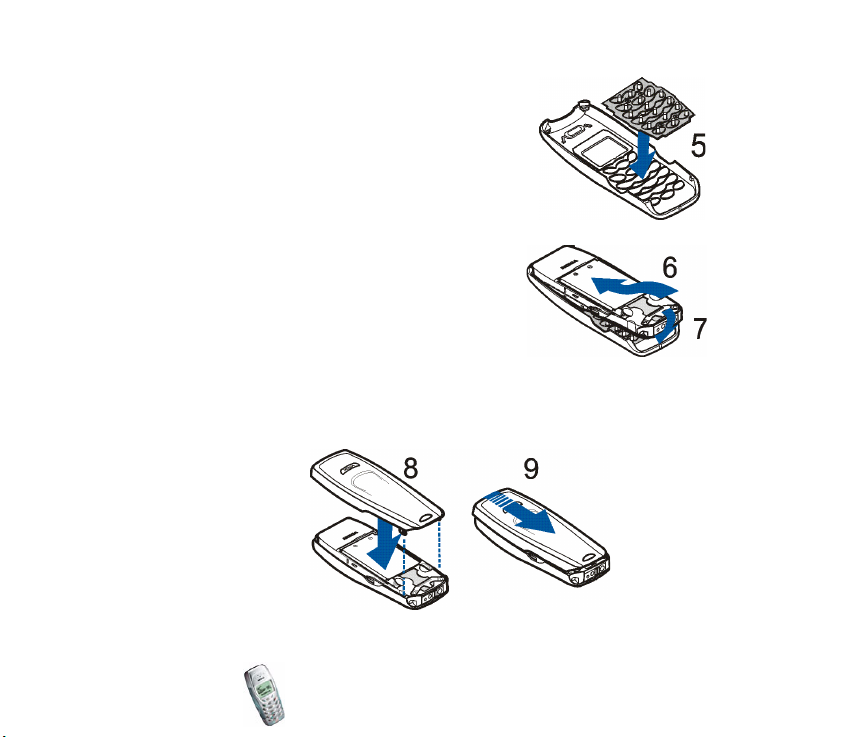
3. Ubacite ulo¾ak tastature u prednju masku (5).
4. Podesite gornji deo aparata sa vrhom prednje
maske (6) i pogurajte aparat prema njoj dok se ne
zabravi u le¾i¹te (7).
5. Ubacite dve kvaèice na zadnjoj masci u odgovarajuæe upuste na telu aparata
(8). Pogurajte masku dok se ne zabravi u le¾i¹te (9).
Copyright © 2003 Nokia. All rights reserved.
22
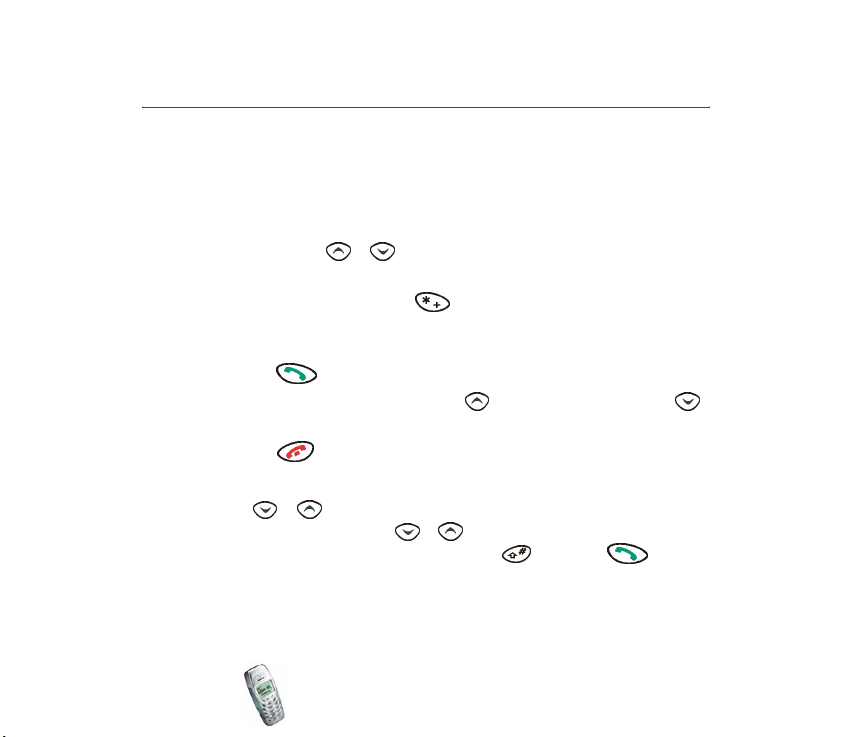
2. Osnovne funkcije
■ Pozivanje i prijem poziva
Pozivanje
1. Ukucajte karakteristièni, pozivni broj podruèja i telefonski broj pretplatnika. Da
broj izmenite pritisnite ili da pomerite kursor ili Obri¹i da obri¹ete
karakter levo od kursora.
Da pozovete inostranstvo: Pritisnite dva puta za karakter + (zamenjuje
meðunarodni izlaz) i ukucajte pozivni broj dr¾ave, podruèja (po potrebi izbacite
0) i broj pretplatnika.
2. Pritisnite taster .
Da podesite jaèinu zvuka: Pritisnite taster da biste pojaèali, odnosno
da biste smanjili jaèinu zvuka u slu¹alici.
3. Pritisnite taster da vezu zavr¹ite ili da odustanete od uspostavljanja veze.
Pozivanje telefonskog broja memorisanog u imeniku
Pritisnite taster ili u pasivnom re¾imu. Unesite prvo slovo imena koje je
saèuvano uz telefonski broj. Pomoæu ili doðite do ¾eljenog imena. Da vidite
telefonski broj pritisnite Detalji ili pritisnite i dr¾ite . Pritisnite da
pozovete.
Pogledajte i deo Tra¾enje imena i telefonskih brojeva na stranici 33.
Copyright
© 2003 Nokia. All rights reserved.
23
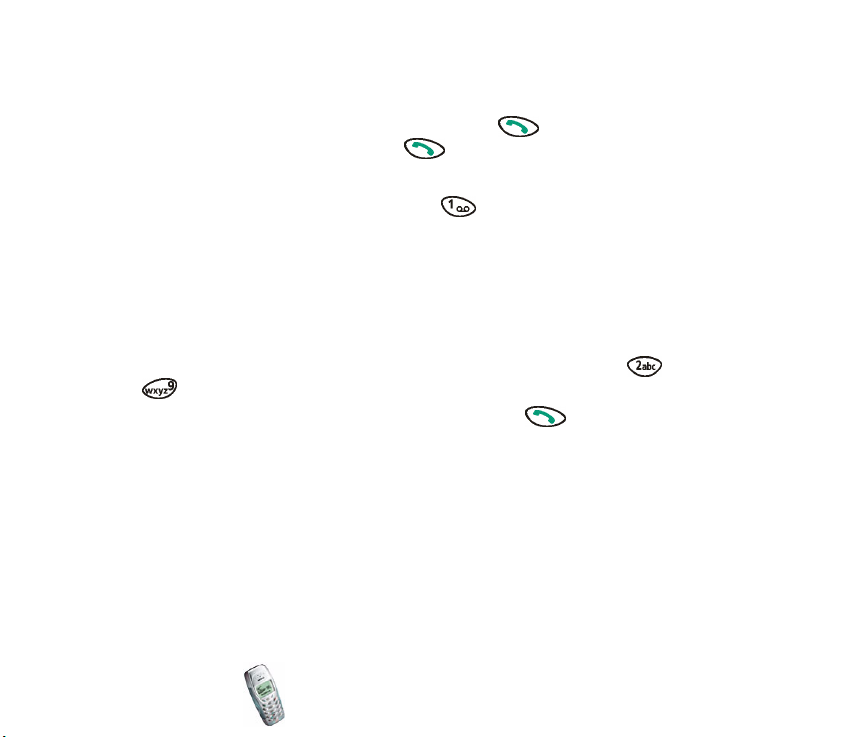
Pozivanje prethodno biranog broja
Da biste ponovo pozvali neki od poslednjih 20 brojeva koje ste veæ pozivali ili
poku¹ali da pozovete: U pasivnom re¾imu pritisnite , doðite do ¾eljenog
telefonskog broja ili imena i pritisnite .
Pozivanje govorne po¹te
U pasivnom re¾imu pritisnite i dr¾ite taster . Broj svoje govorne po¹te
dobiæete od provajdera. Pogledajte i deo Broj govorne po¹te na stranici 53.
Biranje glasom
Neki telefonski broj mo¾ete birati i izgovarajuæi jednu ili vi¹e reèi koje su broju
dodeljene. Vidite Biranje glasom na stranici 35.
Brzo biranje
Ako ste neki telefonski broj dodelili jednom od tastera za brzo biranje ( do
) taj broj mo¾ete pozvati na sledeæi naèin:
• U pasivnom re¾imu pritisnite taster za brzo biranje i . ILI:
• Ako je opcija Brzo biranje u meniju Pode¹avanje poziva (vidite stranu 59)
ukljuèena, u pasivnom re¾imu pritisnite i dr¾ite taster za brzo biranje dok se
pozivanje ne zapoène.
Pogledajte i deo Dodeljivanje telefonskog broja pretplatnika tasteru za brzo
biranje na stranici 35.
Copyright © 2003 Nokia. All rights reserved.
24
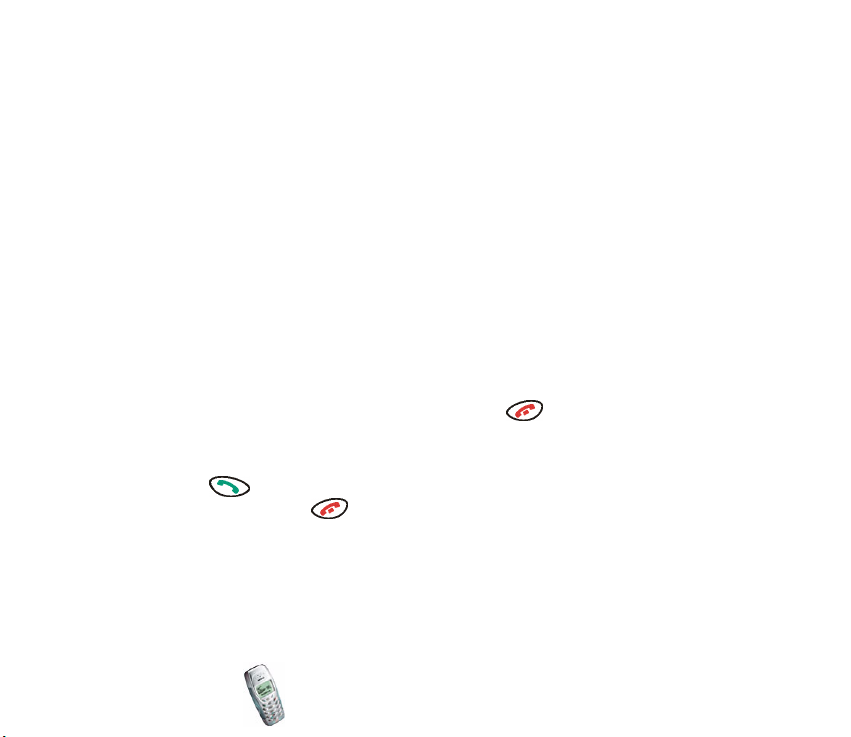
Uspostavljanje konferencijske veze
Konferencijska veza je usluga mre¾e koja omoguæava da do ¹estoro ljudi uèestvuje
u jednoj vezi.
1. U toku veze pritisnite Opcije i odaberite Novi poziv.
2. Ukucajte telefonski broj, ili ga potra¾ite u imeniku, i pritisnite Pozovi. Prvi poziv
se zadr¾ava, stavlja na èekanje.
3. Kada na drugi poziv dobijete odgovor ukljuèite prvog u¹esnika u konferencijsku
vezu pritiskom na Opcije pa biranjem Konferencija.
4. Da dodate nove uèesnike u vezu ponovite korake 1, 2 i 3.
5. Da obavite privatni razgovor sa nekim od uèesnika:
Pritisnite Opcije i odaberite Privatno. Odaberite uèesnika pa pritisnite OK. Po
zavr¹enom razgovoru u konferencijsku vezu se vraæate kao ¹to je opisano u
koraku 3.
6. Za zavr¹etak konferencijske veze pritisnite taster .
Preuzimanje ili odbijanje poziva
Pritisnite da odgovorite na poziv. Da poziv ignori¹ete pritisnite Ti¹ina. Da
poziv odbijete pritisnite .
Odbijeni poziv æe biti preusmeren, na primer na va¹u govornu po¹tu ako ste
aktivirali opciju preusmeravanja kao ¹to je Preusmeri ako je zauzeto.
Copyright
© 2003 Nokia. All rights reserved.
25
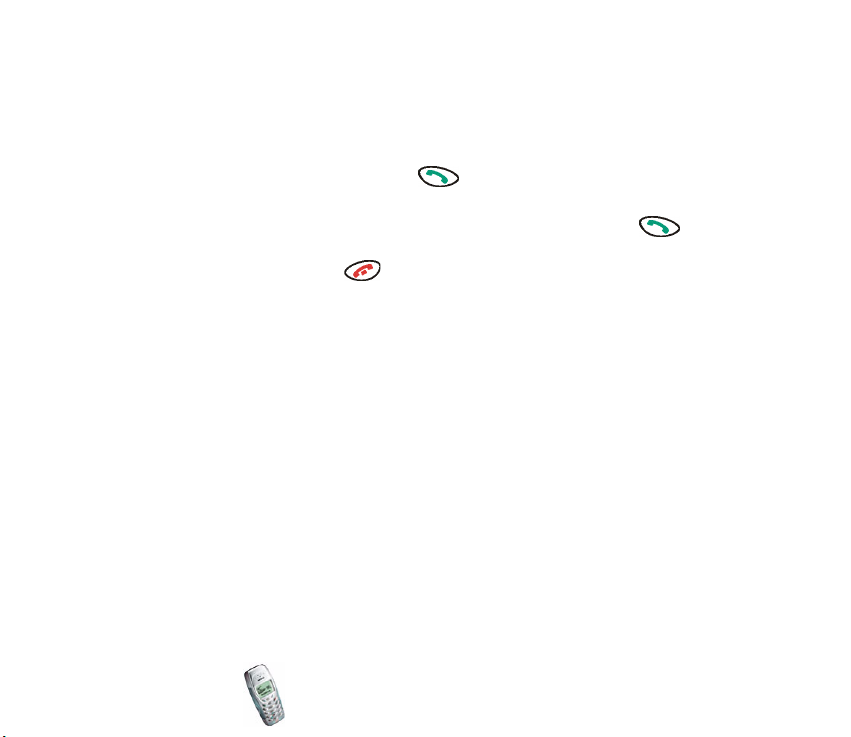
Poziv na èekanju
Na novi dolazni poziv mo¾ete odgovoriti u toku razgovora ako ste aktivirali
funkciju Servis poziva na èekanju u okviru menija Pode¹avanje poziva (vidite
stranu 59).
U toku razgovora pritisnite Odgovori ili . Ili: Pritisnite Opcije i odaberite
Odgovori. Prvi poziv se zadr¾ava, stavlja na èekanje.
Za prelazak sa jedne veze na drugu i obratno, pritisnite Zameni ili taster . Da
odbacite poziv na èekanju pritisnite Opcije i odaberite Odbaci. Za zavr¹etak
aktivne veze pritisnite taster .
Fukcije na raspolaganju u toku veze
Dole opisane funkcije se mogu koristiti u toku razgovora, veze. Neki od tih funkcija
su usluge mre¾e. Nisu sve ove funkcije na raspolaganju istovremeno.
U toku veze pritisnite Opcije pa odaberite neku od sledeæih funkcija: Isklj.
mikrofon ili Uklj. mikrofon, Zadr¾i ili Pusti Po¹alji DTMF, Novi poziv, Odgovori,
Odbaci, Zameni, Zavr¹i poziv, Zavr¹i sve poz., Imenik, Meni, Konferencija, Privatno.
Koristite funckiju Po¹alji DTMF za slanje DTMF tonskih sekvenci.
■ Zakljuèavanje tastature
Tastaturu mo¾ete zakljuèati da spreèite nehotièno pritiskanje tastera kada se
telefon nalazi u ta¹ni, ili da spreèite neovla¹æenu upotrebu svog telefona.
Copyright © 2003 Nokia. All rights reserved.
26
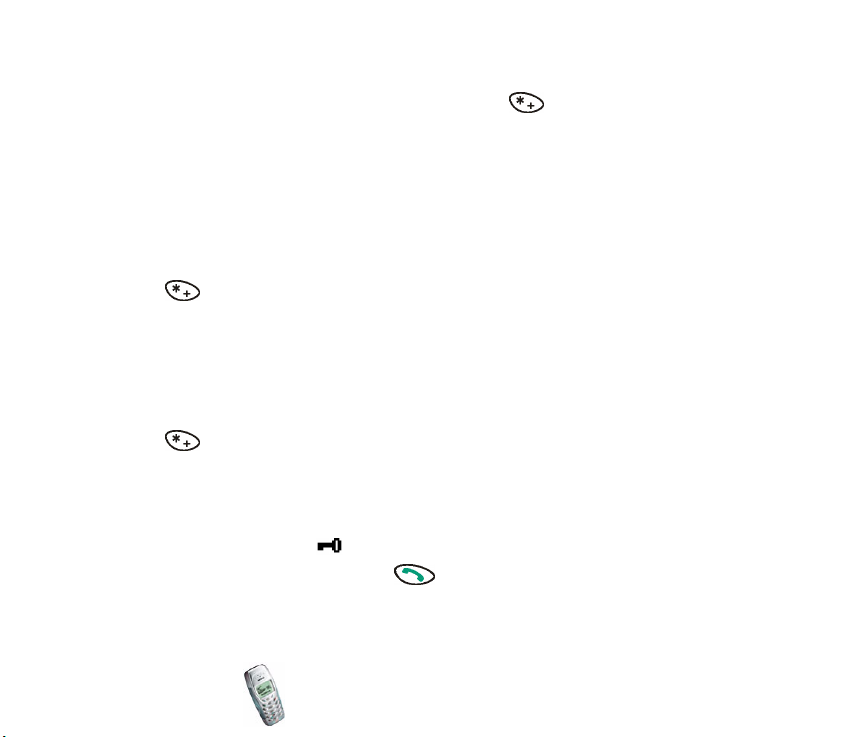
Da spreèite nehotièno pritiskanje tastera:
• U pasivnom re¾imu pritisnite Meni a zatim, brzo i . ILI:
Telefon takoðe mo¾ete podesiti da automatski zakljuèava tastaturu posle
isteka odreðenog vremena neaktivnosti: U pasivnom re¾imu pritisnite Meni i
odaberite Pode¹avanja, Pode¹avanje za¹tite tastature, Automatska za¹tita
tastature i Ukljuèi. Unesite vreme ka¹njenja u minutima i sekundama i
pritisnite OK. Zakljuèavanje tastature je aktivirano kada je telefon u pasivnom
re¾imu.
• Da tastaturu otkljuèate: U pasivnom re¾imu pritisnite Otkljuèaj a zatim, brzo i
.
Da spreèite neovla¹æenu upotrebu svog telefona:
• Prvo aktivirajte ¹ifru za¹tite tastature: U pasivnom re¾imu pritisnite Meni i
odaberite Pode¹avanja, Pode¹avanje za¹tite tastature i ©ifra za¹tite tastature.
Ukucajte sigurnosni kod i pritisnite OK. Odaberite Ukljuèi.
Zatim, zakljuèajte tastaturu: U pasivnom re¾imu pritisnite Meni a zatim, brzo i
.
• Da tastaturu otkljuèate: Pritisnite Otkljuèaj u pasivnom re¾imu. Ukucajte
sigurnosni kod i pritisnite OK.
Kada je tastatura zakljuèana:
• Prikazuje se indikator .
• Da odgovorite na poziv pritisnite ; kada zavr¹ite poziv ili ga odbijete
tastatura æe se automatski zakljuèati.
• Slu¹alice HDC-5 mo¾ete normalno koristiti.
Copyright
© 2003 Nokia. All rights reserved.
27
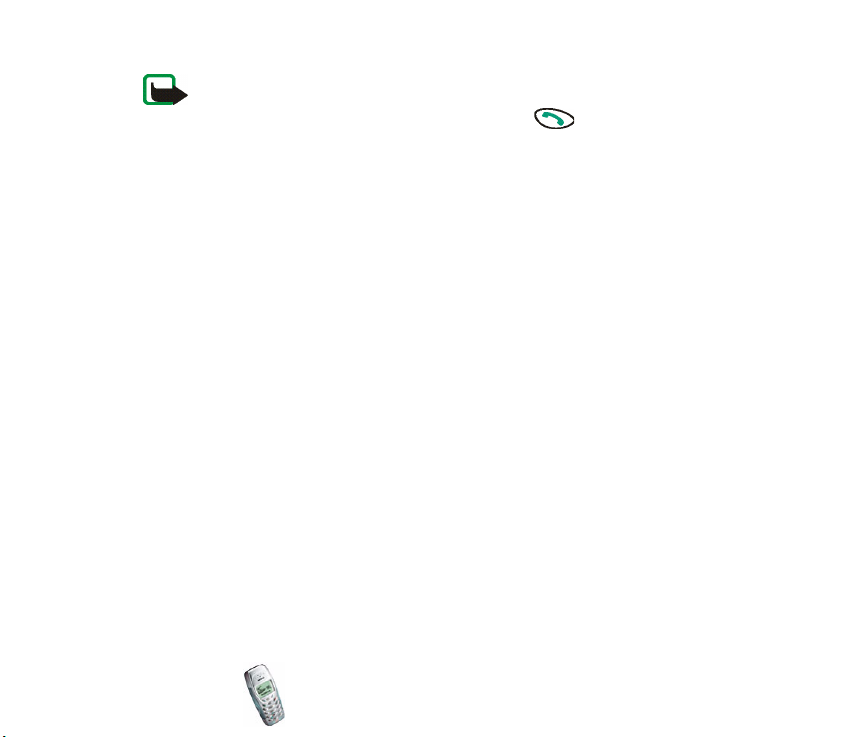
Napomena: Kada je za¹tita tastature postavljena, moguæi su pozivi broja slu¾be
pomoæi koji je programiran u Va¹em telefonu (na pr. 112 ili drugi zvanièni broj
slu¾be pomoæi). Unesite broj slu¾be pomoæi i pritisnite . Broj æe biti prikazan
tek po¹to unesete poslednju cifru.
■ Pisanje teksta
Karaktere unosite pritiskanjem odgovarajuæeg slovnog tastera jednom za svaki
karakter (prediktivni naèin unosa teksta), ili pritiskanjem odgovarajuæeg slovnog
tastera jednom ili vi¹e puta za svaki karakter (tradicionalni naèin unosa teksta).
Pritiskanjem tastera jednom za svaki karakter
(prediktivni naèin unosa teksta)
Prediktivni unos teksta je brzi naèin pisanja, na primer, tekstualnih poruka (vidite
stranicu 45) i napomena (vidite stranicu 66). Ovaj naèin unosa teksta koristi reènik
koji je ugraðen u aparat.
Izbor reènika za prediktivni naèin unosa teksta
Pritisnite Meni u pasivnom re¾imu i odaberite Poruke i Pi¹i poruku. Pritisnite
Opcije i odaberite Reènik pa ¾eljeni jezik.
Iskljuèivanje prediktivnog naèina unosa teksta
Pritisnite Meni u pasivnom re¾imu i odaberite Poruke i Pi¹i poruku. Pritisnite
Opcije, odaberite Reènik pa Reènik iskljuè..
Copyright © 2003 Nokia. All rights reserved.
28
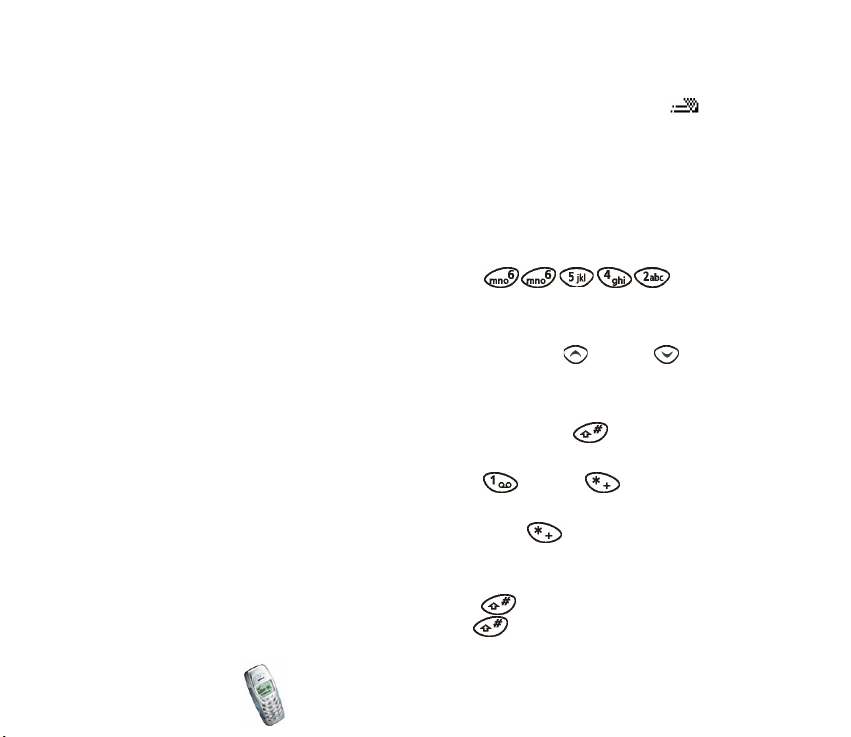
Upotreba prediktivnog naèina unosa teksta
Da biste mogli koristiti ovaj naèin unosa neophodno je da je prikazan simbol
na displeju.
Imajte na umu da prediktivni naèin unosa teksta koristi Unicode kodni raspored.
Za detaljnije informacije pogledajte deo Pisanje i slanje tekstualne poruke (Pi¹i
poruku) na stranici 45.
1. Ispi¹ite ¾eljenu reè pritiskajuæi odgovarajuæi taster samo jednom za jedno
slovo.
Na primer, da biste napisali "Nokia", pritisnite .
Po¹to se reè menja posle svakog pritiska tastera, nemojte obraæati pa¾nju na
ono ¹to se prikazuje na ekranu sve dok ne otkucate celu reè.
• Da biste kursor pomerili levo ili desno, pritisnite taster odnosno .
• Da obri¹ete karakter levo od kursora pritisnite Obri¹i. Da obri¹ete sve
karaktere pritisnite i dr¾ite Obri¹i.
• Za prelazak sa malih na velika slova i obratno, pritisnite potreban broj
puta i proverite indikator na vrhu ekrana, na primer ABC.
• Da biste uneli znak interpunkcije pritisnite pa zatim potreban
broj puta dok se ¾eljeni znak interpunkcije ne pojavi.
• Da biste uneli posebni karakter: Pritisnite i dr¾ite , doðite do ¾eljenog
karaktera i pritisnite Koristi.
• Da biste uneli neku cifru, pritisnite i dr¾ite odgovarajuæi numerièki taster.
Da biste uneli vi¹e cifara, pritisnite i dr¾ite i ukucajte cifre. Da
nastavite pisanje teksta pritisnite i dr¾ite .
Copyright
© 2003 Nokia. All rights reserved.
29
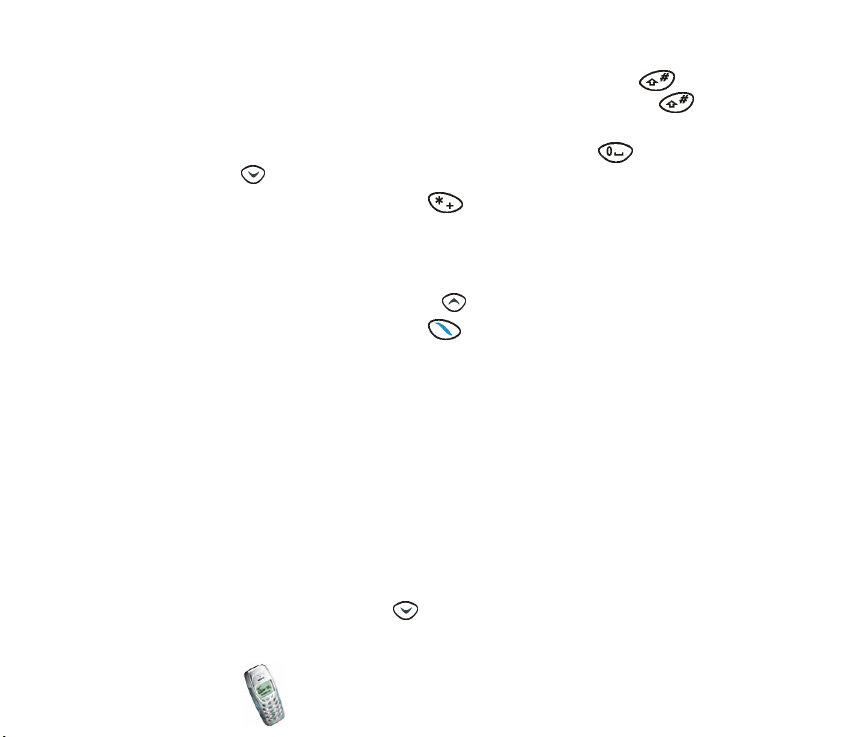
• Da biste koristili tradicionalni naèin unosa teksta pritisnite taster dva
puta. Za povratak na prediktivni naèin unosa teksta, pritisnite taster
dva puta.
2. Ako je reè koja je prikazana ona koju ste ¾eleli, pritisnite taster (umeæe se
razmak) ili i napi¹ite narednu reè.
• Da reè promenite pritiskajte taster dok se ¾eljena reè ne pojavi.
• Ako se posle reèi prika¾e ? to znaèi da u reèniku vi¹e nema reèi koje
odgovaraju unetoj kombinaciji karaktera. Da biste dodali reè u reènik:
Pritisnite Spel, ukucajte reè na tradicionalni naèin i pritisnite OK.
• Da izmenite prethodnu reè pritisnite da je odaberete pa je izmenite.
3. Ako je Opcije prikazano iznad tastera pritiskom na njega mo¾ete
pristupiti narednim opcijama vezanim za prediktivni unos teksta:
Predlozi: Prikazuje se spisak reèi koje odgovaraju kombinaciji karaktera koju ste
uneli. Doðite do ¾eljene reèi i pritisnite Koristi.
Ubaci reè: Mo¾ete napisati reè tradicionalnim naèinom unosa teksta i dodati je
u reènik.
Ubaci broj: Mo¾ete da unosite brojeve jednim pritiskom odgovarajuæih
numerièkih tastera.
Ubaci simbol: Mo¾ete da odaberete specijalni karakter, simbol iz liste simbola.
Doðite do ¾eljenog karaktera, kao na pr. % i pritisnite Koristi.
Pisanje slo¾enica
Ispi¹ite prvu polovinu reèi, pritisnite , pa zatim ispi¹ite drugu polovinu.
Copyright © 2003 Nokia. All rights reserved.
30

Pritiskanjem tastera jednom ili vi¹e puta za svaki karakter
(tradicionalni naèin unosa teksta)
Da biste mogli koristiti ovaj naèin unosa neophodno je da je prikazan simbol
na displeju.
Pritisnite neki taster ( do ) jednom ili vi¹e puta dok se ne pojavi ¾eljeni
karakter. Na tasterima nisu ispisani svi raspolo¾ivi karakteri. Koji su karakteri na
raspolaganju zavisi od opcije Jezik izabrane u okviru Pode¹avanje telefona ; vidite
stranu 61.
• Za razmak pritisnite taster .
• Da biste uneli karakter koji se nalazi na istom tasteru kao prethodni, pritisnite
ili (ili saèekajte jednu sekundu) pa ga unesite.
• Da biste dodali znak interpunkcije ili posebni karakter, pritisnite potreban broj
puta taster . Ili: Pritisnite , doðite do ¾eljenog karaktera i pritisnite
Ubaci.
• Da biste kursor pomerili levo ili desno, pritisnite taster odnosno .
• Da obri¹ete karakter levo od kursora pritisnite Obri¹i. Da obri¹ete sve karaktere
pritisnite i dr¾ite Obri¹i.
• Da ubacite neku cifru, pritisnite i dr¾ite odgovarajuæi taster. Da ubacite vi¹e
cifara, pritisnite i dr¾ite i ukucajte cifre. Da nastavite pisanje teksta
pritisnite i dr¾ite .
• Za prelazak sa malih na velika slova i obratno, pritisnite i proverite
indikator na vrhu ekrana.
Copyright
© 2003 Nokia. All rights reserved.
31

3. Imenik (Imena)
Imena i telefonske brojeve mo¾ete memorisati u telefon ili SIM karticu. Telefon
nudi nekoliko funkcija za organizovanje memorisanih imena i telefonskih brojeva.
■ Kori¹æenje funkcija imenika
Da pristupite funkcijama imenika pritisnite Imena u pasivnom re¾imu i odaberite
¾eljenu funkciju.
Nekim funkcijama imenika se mo¾e pristupiti i na sledeæi naèin: Pritisnite u
pasivnom re¾imu ili , doðite do ¾eljenog imena pa pritisnite Detalji, doðite
do imena ili telefonskog broja, pritisnite Opcije i odaberite ¾eljenu funkciju.
Da funkcijama imenika pristupite u toku veze pritisnite Opcije i odaberite Imenik.
Izbor parametara telefonskog imenika
Pritisnite u pasivnom re¾imu Imena i odaberite Pode¹avanja pa neku od narednih
funkcija:
• Memorija u upotrebi da odaberete imenik u kojem æe se èuvati imena i
telefonski brojevi: SIM kartica ili Telefon.
• Pregled imenika da odaberete kako æe se prikazivati podaci iz imenika: Spisak
imena (po tri imena), Ime i broj (po jedno ime i broj), Velika slova (samo po
jedno ime).
• Stanje memorije da proverite koliko je imena i telefonskih brojeva veæ upisano i
za koliko jo¹ ima mesta u imeniku.
Copyright © 2003 Nokia. All rights reserved.
32

Tra¾enje imena i telefonskih brojeva
Pritisnite u pasivnom re¾imu Imena i odaberite Naði. Ukucajte prvo slovo imena i
pritisnite Naði. Pritisnite ili da doðete do ¾eljenog imena. Da vidite
telefonski broj koji je memorisan uz to ime pritisnite Detalji ili pritisnite i dr¾ite
.
• Ako su ime i telefonski broj memorisani u SIM kartici u gornjem desnom delu
displeja prikazuje se . Ako su ime i telefonski broj memorisani u telefonu
prikazuje se .
• Tra¾enje imena i telefonskih brojeva u pasivnom re¾imu: Pritisnite ili
ukucajte prvo slovo imena i doðite do njega. Pogledajte i deo Pozivanje
telefonskog broja memorisanog u imeniku na stranici 23.
Pozivanje broja servisa
Brojeve servisa svog provajdera mo¾ete pozivati ako su dati u va¹oj SIM kartici.
Pritisnite u pasivnom re¾imu Imena i odaberite Brojevi servisa. Odaberite broj
servisa koji ¾elite da pozovete pa pritisnite Pozovi ili .
Memorisanje imena i telefonskih brojeva
Pritisnite u pasivnom re¾imu Imena i odaberite Dodaj ime. Ukucajte ime (vidite
deo Pisanje teksta na stranici 28) i pritisnite OK. Ukucajte karakteristièni broj
podruèja i telefonski broj pretplatnika i pritisnite OK.
Ako ¾elite da telefonski broj koristite i kada ste u inostranstvu, pritisnite taster
dva puta (za znak +) zatim ukucajte pozivni broj dr¾ave, karakteristièni broj
podruèja (po potrebi izbacite poèetnu 0) i telefonski broj pretplatnika.
Copyright
© 2003 Nokia. All rights reserved.
33

Brzo memorisanje: U pasivnom re¾imu pritisnite Opcije i odaberite
Saèuvaj. Ukucajte ime i pritisnite OK.
Brisanje imena i telefonskih brojeva
Pritisnite u pasivnom re¾imu Imena i odaberite Obri¹i. Odaberite Jedno po jedno
da imena i brojeve bri¹ete pojedinaèno ili Obri¹i sve da obri¹ete sva imena i
telefonske brojeve u imeniku.
Kopiranje imena i telefonskih brojeva
Pritisnite u pasivnom re¾imu Imena i odaberite Kopiraj. Pritisnite ili da
izaberete smer kopiranja. Odaberite Jedno po jedno da imena i telefonske brojeve
kopirate pojedinaèno ili Sve da ih sve kopirate odjednom. Odaberite da li ¾elite da
saèuvate izvorna imena i brojeve (Zadr¾i original) ili da ih obri¹ete (Obri¹i orig.).
• Ako ste odabrali opciju Jedno po jedno, doðite do imena koje ¾elite da kopirate i
pritisnite Kopiraj.
• Ako ste odabrali Sve zapoènite kopiranje pritiskom na OK kada se Da poènem
sa kopiranjem? prika¾e na ekranu.
Dodeljivanje tona zvona imenu i telefonskom broju
Imate moguænost da podesite aparat da se ogla¹ava posebnim tonom zvona na
poziv sa odreðenog telefonskog broja.
Pritisnite u pasivnom re¾imu Imena i odaberite Dodeli melodiju. Doðite do nekog
imena ili telefonskog broja i pritisnite Dodeli. Doðite do ¾eljenog tona zvona i
Copyright © 2003 Nokia. All rights reserved.
34

pritisnite OK. Uobièajeni je onaj ton zvona koji je izabran za aktivni naèin rada
Re¾imi rada (Meni 3).
Dodeljivanje telefonskog broja pretplatnika tasteru za brzo
biranje
Numerièke tastere do mo¾ete podesite kao tastere za brzo biranje.
Pritisnite u pasivnom re¾imu Imena i odaberite Brzo biranje. Doðite do ¾eljenog
tastera i pritisnite Dodeli, pa odaberite ime ili telefonski broj.
Ako je telefonski broj veæ dodeljen tasteru broj mo¾ete pogledati ili izmeniti ili
poni¹titi dodelu ako prvo pritisnete Opcije.
Za pozivanje kori¹æenjem brzog biranja vidite deo Brzo biranje na stranici 24.
Biranje glasom
Neki telefonski broj mo¾ete birati i izgovaranjem jedne ili vi¹e reèi ("govornih
nadimaka") koje ste broju dodelili. Govorni nadimak mo¾e biti, recimo, ime. Do
osam telefonskih brojeva u imeniku mo¾e imati govorne nadimke.
Pre upotrebe biranja glasom imajte na umu:
• Govorni nadimci ne zavise od jezika. Oni zavise od glasovnih karakteristika govornika.
• Govorni nadimci su osetljivi na ambijentalnu buku. Snimajte ih i njima birajte u
sredinama bez buke.
• Pri snimanju govornog nadimka, ili pozivanju koristeæi govorni nadimak, telefonski
aparat dr¾ite u normalnom polo¾aju, uz uvo.
Copyright
© 2003 Nokia. All rights reserved.
35

• Veoma kratka imena nisu prihvatljiva. Koristite du¾a imena i izbegavajte upotrebu sliènih
za razlièite brojeve telefona.
Napomena: Ime morate izgovoriti upravo onako kako ste to uradili pri snimanju.
Ovo mo¾e biti te¹ko, na primer u buènim sredinama ili u hitnim sluèajevima, zato se
nemojte oslanjati iskljuèivo na biranje glasom u svim situacijama.
Snimanje govornog nadimka
U pasivnom re¾imu doðite do ¾eljenog imena ili telefonskog broja i pritisnite
Detalji pa Opcije. Odaberite Dodaj nadimak. Pritisnite Start i razgovetno
izgovorite reè(i) koju ¾elite da snimite kao nadimak.
Govorni nadimci se èuvaju u telefonskom aparatu i bri¹u se kada u aparat ubacite
drugu SIM karticu.
Pozivanje koristeæi govorni nadimak:
Pritisnite i dr¾ite Imena u pasivnom re¾imu. Izgovorite razgovetno nadimak dr¾eæi
aparat u normalnom polo¾aju uz uvo. Telefonski aparat æe reprodukovati govorni
nadimak i birati odgovarajuæi telefonski broj.
Ukoliko se za govorni nadimak ne naðe odgovarajuæi zapis, ili se ne prepozna,
pritisnite Da da biste ponovili poku¹aj, ili Izaði, ili da se vratite u pasivni
re¾im.
Ukoliko koristite HDC-5 slu¹alice, pritisnite i dr¾ite taster na slu¹alicama dok ne
èujete kratki tonski signal pa razgovetno izgovorite nadimak.
Ostale opcije govornog nadimka
Pritisnite u pasivnom re¾imu Imena i odaberite Govor. nadimci, ¾eljeno ime ili
telefonski broj pa Ponovi, Promeni ili Obri¹i.
Copyright © 2003 Nokia. All rights reserved.
36

Slanje imena i telefonskog broja
Ime i telefonski broj (vizitkarta) mo¾ete poslati u formi tekstualne poruke na
kompatibilni telefonski aparat.
Pritisnite u pasivnom re¾imu ili , doðite do imena ili broja koji ¾elite da
po¹aljete i pritisnite Detalji pa Opcije i odaberite Po¹alji. Ukucajte broj telefona
primaoca, ili ga potra¾ite u memoriji telefonskog imenika, i pritisnite OK.
Izmene imena i telefonskog broja
Pritisnite u pasivnom re¾imu ili , doðite do imena ili broja koji ¾elite da
izmenite i pritisnite Detalji, doðite do imena ili telefonskog broja, pritisnite Opcije
i odaberite Izmeni. Izmenite telefonski broj i pritisnite OK.
Slanje poruke iz telefonskog imenika
Tekstualnu poruku mo¾ete poslati osobi èije je ime ili telefonski broj memorisano u
telefonskom imeniku.
U pasivnom re¾imu pritisnite ili , doðite do ¾eljenog imena i pritisnite
Detalji. Doðite do ¾eljenog broja, pritisnite Opcije i odaberite Po¹alji poruku. Za
detaljnije informacije pogledajte deo Pisanje i slanje tekstualne poruke (Pi¹i
poruku) na stranici 45.
Copyright
© 2003 Nokia. All rights reserved.
37

4. Funkcije menija
Va¹ telefonski aparat nudi niz funkcija kojima ga mo¾ete prilagoditi svojim
specifiènim potrebama. Te funkcije su grupisane u menije i podmenije.
■ Pristup nekoj funkciji menija
Pretra¾ivanjem
1. Pritisnite u pasivnom re¾imu Meni.
2. Pritisnite taster ili da biste do¹li do glavnog menija, na pr. Pode¹avanja,
i da biste ga odabrali pritisnite Izaberi.
3. Doðite do podmenija, na primer Pode¹avanje poziva pa pritisnite Izaberi da ga
odaberete.
4. Doðite do neke funkcije, na primer Brzo biranje pa pritisnite Izaberi da ga
odaberete.
5. Doðite do ¾eljenog parametra, na pr. Iskljuèi, i da izbor potvrdite pritisnite OK.
Ukoliko ne ¾elite da izmenite odabrani parametar pritisnite Nazad.
Numerièkom preèicom
Veæini menija, podmenija, funkcija i parametara mo¾ete pristupiti unosom
numerièke preèice. Taj broj je prikazan u gornjem desnom delu displeja.
Copyright © 2003 Nokia. All rights reserved.
38

Pritisnite u pasivnom re¾imu Meni. U roku od tri sekunde unesite numerièku
preèicu glavnog menija kojem ¾elite da pristupite. Isto ponovite za podmenije,
funkcije i opcije parametara.
■ Izlaz iz neke funkcije menija
Da se vratite na prethodni nivo menija pritisnite Nazad. Da izaðete iz menija i
vratite se u pasivni re¾im pritisnite .
Copyright
© 2003 Nokia. All rights reserved.
39

■ Spisak funkcija menija
1. Poruke
1. Pi¹i poruku
2. Prijem
3. Slanje
4. Æaskanje
5. Poruke sa slikom
6. Preuzmi poruku sa slikom
7. ©abloni
8. Sme¹ci
9. Obri¹i poruke
10. Pode¹avanja vezana za poruke
1. Naèin 1
2. Op¹te
11. Info servis
1. Broj i nazivi oblika slanja su razlièiti. Svaki oblik se pojavljuje u sopstvenom podmeniju.
2. Numerièka preèica se razlikuje zavisno od broja raspolo¾ivih oblika slanja.
1
1. Broj centra za razmenu poruka
2. Poruka poslata kao
3. Trajnost poruke
4. Promena naziva oblika slanja
2
1. Izve¹taji o dostavi
2. Odgovori kroz isti centar
3. Podr¹ka znacima
Copyright © 2003 Nokia. All rights reserved.
40

12. Broj govorne po¹te
1
13. Editor servisnih komandi
2. Lista poziva
1. Propu¹teni pozivi
2. Primljeni pozivi
3. Pozivani brojevi
4. Obri¹i liste zadnjih poziva
5. Du¾ina poziva
1. Du¾ina zadnjeg poziva
2. Trajanje svih poziva
3. Trajanje primljenih poziva
4. Trajanje napravljenih poziva
5. Poni¹ti meraèe
6. Tro¹kovi poziva
1. Cena zadnjeg poziva
2. Tro¹kovi svih poziva
3. Poni¹ti brojaèe
7. Pode¹avanje cene poziva
1. Ogranièenje tro¹ka poziva
2. Prika¾i tro¹kove u
8. Kredit u pretplati
3. Re¾imi rada
1. Mo¾da neæe biti prikazan ako je broj govorne po¹te upisan u SIM karticu od strane va¹eg operatora mre¾e ili provajdera.
Copyright
© 2003 Nokia. All rights reserved.
41

4. Pode¹avanja
1. Pode¹avanje tona
1. Vrsta tona
2. Preuzmi ton
3. Jaèina zvona
4. Upozorenje na dolazni poziv
5. Zvuèni signal poruke
6. Tonovi tastature
7. Tonovi upozorenja
8. Upozorenje vibracijom
9. Upozor. ritmiènim svetlom
10.Za¹tita ekrana
2. Pode¹avanje vremena
1. Sat
2. Pode¹avanje datuma
3. Auto. a¾ur. vrem. i datuma
3. Pode¹avanje poziva
1. Preusmerenje
1
2. Autom. ponavljanje biranja
3. Brzo biranje
4. Servis poziva na èekanju
5. ©alji moj identitet
6. Linija za odlazne pozive
4. Pode¹avanje telefona
1. Jezik
1. Opcije preusmeravanja poziva koje operator mre¾e ne podr¾ava se ne prikazuju.
Copyright © 2003 Nokia. All rights reserved.
42

2. Prikaz informacije o æeliji
3. Pozdravna poruka
4. Izbor mre¾e
5. Potvrda akcija SIM servisa
5. Pode¹avanje dodatka
1
1. Hedset
• Uobièajeni re¾im rada
• Automatski odgovor
2. Hendsfri
• Uobièajeni re¾im rada
• Automatski odgovor
• Osvetljenje
6. Pode¹avanje za¹tite tastature
1. Automatska za¹tita tastature
2. ©ifra za¹tite tastature
7. Sigurnosna pode¹avanja
1. Zahtev za PIN kodom
2. Servis zabrane poziva
3. Fiksno biranje
4. Zatvorena grupa korisnika
5. Nivo sigurnosti
6. Promena pristupnih kodova
8. Vrati fabrièka pode¹avanja
5. Preuzimanja
1. Prikazuje se jedino ako je na aparat prikopèan, ili ranije bio prikopèan neki kompatibilni dodatak.
Copyright
© 2003 Nokia. All rights reserved.
43

6. Podsetnici
7. Igre
8. Aplikacije
9. Dodaci
1. Sat sa alarmom
2. Kalkulator
3. ©toperica
4. Tajmer
5. Kompozitor
6. Editor slika
7. Za¹tita ekrana
10. Servisi
11. SIM servisi
1. Raspolo¾ivost, naziv i sadr¾aji zavise od SIM kartice koja se koristi.
1
Copyright © 2003 Nokia. All rights reserved.
44

■ Poruke (Meni 1)
U ovom meniju mo¾ete pisati, èitati i organizovati tekstualne
poruke i poruke sa slikom. Takoðe mo¾ete i slu¹ati govorne poruke i vr¹iti izmene u
pode¹avanjima poruka.
Da pristupite ovom meniju: U pasivnom re¾imu pritisnite Meni i odaberite
Poruke.
Pre nego ¹to budete mogli da ¹aljete tekstualne poruke i poruke sa slikom
potrebno je da u aparat memori¹ete broj centra za razmenu poruka; vidite
stranu 51.
Napomena: Kada ¹aljete poruke preko SMS servisa mre¾e aparat mo¾e da prika¾e
obave¹tenje Poruka je poslata. To znaèi da je aparat poslao poruku na broj centra
za slanje poruka koji je u njemu programiran. To ne znaèi da je poruka primljena na
¾eljenoj prijemnoj strani. Za vi¹e detalja u vezi SMS servisa obratite se svom
provajderu.
Pisanje i slanje tekstualne poruke (Pi¹i poruku)
Imate moguænost slanja i prijema vi¹edelnih poruka koje se sastoje od nekoliko
standardnih tekstualnih poruka (usluga mre¾e). Ovo mo¾e imati uticaja na
ko¹tanje poruke.
1. Pritisnite Meni u pasivnom re¾imu i odaberite Poruke i Pi¹i poruku.
2. Napi¹ite poruku; vidite Pisanje teksta na stranici 28. Ukoliko u svojoj poruci
koristite specijalne (Unicode) karaktere, kao ¹to je è, biæe eventualno potrebno
vi¹e delova poruke nego inaèe. Imajte na umu da prediktivni naèin unosa teksta
koristi Unicode kodni raspored.
Copyright
© 2003 Nokia. All rights reserved.
45

Brojevi u gornjem desnom delu ekrana oznaèavaju koliko jo¹ karaktera mo¾ete
uneti u vi¹edelnu poruku (cifra levo od znaka "/") i koliko æe standardnih poruka
biti poslato (cifra desno od znaka "/").
Pritiskom na Opcije pristupate narednim funkcijama koje Vam poma¾u u
pisanju poruke: Koristi obrazac (vidite stranu 50), Ubaci sme¹ak, Ubaci reè,
Ubaci broj, Ubaci simbol, Reènik (vidite stranu 28).
3. Kada je poruka zavr¹ena pritisnite Opcije za naredne funkcije koje mo¾ete
koristiti pri slanju poruka: Po¹alji na vi¹e ili Naèin slanja.
• Odaberite Po¹alji da poruku po¹aljete ¾eljenom primaocu. Ukucajte
telefonski broj primaoca i pritisnite OK.
• Odaberite Po¹alji na vi¹e da poruku po¹aljete veæem broju primalaca. Doðite
do prvog primaoca poruke i pritisnite OK. Ponovite isto za svakog narednog
primaoca.
• Odaberite Naèin slanja da poruku po¹aljete koristeæi neki od prethodno
pode¹enih naèina slanja. Vidite Pode¹avanja vezana za poruke na
stranici 51.
Pored funkcija koje su gore obja¹njene, pritisak na Opcije omoguæava pristup i
funkcijama Saèuvaj i Obri¹i.
• Odaberite Saèuvaj da poruku saèuvate u meni Slanje.
• Odaberite Obri¹i da obri¹ete sve karaktere na ekranu.
Copyright © 2003 Nokia. All rights reserved.
46

Èitanje tekstualne poruke (Prijem)
Kada primite tekstualnu poruku èuæete ton upozorenja a u pasivnom re¾imu na
ekranu æe se pojaviti broj novih poruka kao i .
1. Pritisnite Èitaj da poruku odmah vidite. Ako ¾elite da poruku proèitate kasnije
pritisnite Izaði ili .
Da naknadno proèitate poruku, u pasivnom re¾imu pritisnite Meni i odaberite
Poruke pa Prijem.
2. Doðite do poruke koju ¾elite da proèitate pa pritisnite Èitaj.
3. Pomoæu ili se mo¾ete kretati po poruci.
4. U toku èitanja poruke mo¾ete pritisnuti Opcije da Vam se prika¾u sledeæe
funkcije: Obri¹i, Odgovori, Æaskanje (vidite stranu 48), Izmeni, Uzmi broj, Uzmi
sve URL, Kao podsetnik, Prosledi, Detalji.
• Odaberite Uzmi broj da telefonski broj iz poruke kopirate u pasivni re¾im
radi pozivanja ili memorisanja.
• Odaberite Uzmi sve URL da kopirate URL adrese iz poruke u listu markera u
meniju Servisi; vidite stranu 80.
• Odaberite Kao podsetnik da poruku kao novu podsetnicu dodate u meni
Podsetnici.
Pregled poruka koje ste saèuvali (Slanje)
U meniju Slanje imate moguænost da pregledate poruke koje ste saèuvali u meniju
Pi¹i poruku. Ako pritisnete na Opcije mo¾ete koristiti iste funkcije kao u okviru
Prijem, osim funkcija Odgovori, Æaskanje i Detalji.
Copyright
© 2003 Nokia. All rights reserved.
47

Æaskanje
Æaskanje je brzi naèin komunikacije koristeæi tekstualne (SMS) poruke.
Imajte na umu da se poruke koje su poslate i primljene u toku æaskanja ne èuvaju
za kasniju upotrebu.
1. Pritisnite Meni u pasivnom re¾imu i odaberite Poruke i Æaskanje. ili: U toku
èitanja tekstualne poruke pritisnite Opcije i odaberite Æaskanje.
2. Ako ste æaskanje zapoèeli iz pasivnog re¾ima, ukucajte telefonski broj
sagovornika ili ga potra¾ite u imeniku, pa pritisnite OK.
3. Ukucajte nadimak koji ¾elite da koristite u æaskanju (vidite Pisanje teksta na
stranici 28) i pritisnite OK.
4. Napi¹ite svoju poruku i po¹aljite je tako ¹to æete pritisnuti Opcije i odabrati
Po¹alji.
5. Odgovor druge strane se prikazuje iznad va¹e izvorne poruke. Da na poruku
odgovorite, pritisnite Nazad, napi¹ite svoju poruku i po¹aljite je tako ¹to æete
pritisnuti Opcije i odabrati Po¹alji.
U toku pisanja poruke mo¾ete pritisnuti Opcije i odabrati
• Ime za æaskanje da izmenite svoj nadimak
• Istor. æaskanja da vidite prethodne poruke. Poruke koje ste Vi poslali
oznaèene su sa "<" i va¹ nadimak. Poruke koje ste primili oznaèene su sa ">"
i nadimak po¹iljaoca.
Copyright © 2003 Nokia. All rights reserved.
48

Poruke sa slikom
Imate moguænost prijema i slanja tekstualnih poruka koje sadr¾e slike (usluga
mre¾e).
Za preuzimanje slika sa WAP strana vidite Vidi sliku u Pretra¾ivanje stranica WAP
servisa na strani 85.
Napomena: Ovu fukciju mo¾ete koristiti jedino ako je podr¾ava Va¹ operator
mre¾e ili Va¹ provajder. Grafièke poruke mogu primati i prikazivati jedino
telefonski aparati koji nude moguænosti grafièkih poruka.
Svaka poruka sa slikom se sastoji od nekoliko tekstualnih poruka. Zato slanje jedne
poruke sa slikom mo¾e ko¹tati vi¹e od slanja jedne tekstualne poruke.
Kako se poruke sa slikom èuvaju u memoriji telefonskog aparata, neæete ih moæi
pregledati kada svoju SIM karticu koristite u drugom aparatu.
Kada primite poruku sa slikom
Da biste poruku odmah pogledali pritisnite Vidi. Poruku mo¾ete saèuvati u meniju
Poruke sa slikom pritiskom na Saèuvaj ili je obrisati pritiskom na Nazad pa Izaði.
Slanje poruke sa slikom
Pritisnite Meni u pasivnom re¾imu i odaberite Poruke i Poruke sa slikom. Da biste
pogledali poruku sa slikom, doðite do ¾eljene poruke i pritisnite Vidi. Da izmenite
prikazani tekst ili vinjetu (sliku), pritisnite Opcije i odaberite Izmeni tekst ili Izmeni
sliku (vidite i deo Editor slika na stranici 76).
Da vidite kompletnu poruku, pritisnite Opcije i odaberite Pregled. Da biste poruku
poslali, pritisnite Opcije i odaberite Po¹alji.
Copyright
© 2003 Nokia. All rights reserved.
49

Preuzimanje poruka sa slikom
Nove standardne poruke sa slikom mo¾ete preuzeti sa WAP servisa Nokia Cluba.
Ovo jedino ako je ovaj WAP servis na raspolaganju u va¹oj zemlji.
Pritisnite Meni u pasivnom re¾imu i odaberite Poruke i Preuzmi poruku sa slikom.
Ako WAP veza ne uspe i prika¾e se poruka o gre¹ci, kao Proveri pode¹avanje servisa
promenite aktivni skup parametara veze u meniju Servisi pa uðite u ovaj meni da
povezivanje poku¹ate ponovo. Vidite Preuzimanja (Meni 5) na stranici 65 i WAP
servisi (Servisi - Meni 10) na stranici 80.
©abloni
Imate moguænost pregleda, izmena i brisanja standardnih poruka ("obrazaca")
koje su Vam na raspolaganju za pisanje poruka.
Pritisnite Meni u pasivnom re¾imu i odaberite Poruke i ©abloni. Doðite do ¹ablona,
obrasca, koji ¾elite da upotrebite pa pritisnite Èitaj. Da biste ¹ablon, obrazac,
izmenili ili obrisali, pritisnite Opcije pa odaberite ¾eljenu funkciju.
Dok vr¹ite izmene obrasca pritisak na Opcije Vam omoguæava pristup dodatnom
skupu funkcija ukljuèujuæi Po¹alji i Saèuvaj.
Sme¹ci
Mo¾ete praviti nove "sme¹ke", kao ":-)" koje mo¾ete koristiti pri pisanju poruka ili
odgovora.
Pritisnite Meni u pasivnom re¾imu i odaberite Poruke i Sme¹ci. Doðite do ¾eljenog
"sme¹ka" i pritisnite Èitaj. Pritisnite Opcije i odaberite Izmeni. Izmenite po svojoj
Copyright © 2003 Nokia. All rights reserved.
50

¾elji "sme¹ak" (pritisnite i dr¾ite taster za posebne karaktere). Pritisak na
Opcije omoguæava pristup dodatnom skupu funkcija, ukljuèujuæi i Saèuvaj.
Brisanje tekstualnih poruka
Tekstualne poruke koje su proèitane mo¾ete obrisati iz menija Prijem, sve
tekstualne poruke iz menija Slanje ili i jedne i druge (Sve proèitane).
Pritisnite Meni u pasivnom re¾imu i odaberite Poruke i Obri¹i poruke. Doðite do
¾eljene opcije i pritisnite OK.
Pode¹avanja vezana za poruke
Va¹ telefonski aparat nudi dve vrste pode¹avanja parametara poruka: parametara
specifiènih za pojedinaène grupe parametara, ("naèin slanja"), kao i parametara
zajednièkih za sve tekstualne poruke.
Pritisnite Meni u pasivnom re¾imu i odaberite Poruke i Pode¹avanja vezana za
poruke. Odaberite neki od naèina slanja ili Op¹te.
1
Naèin
Naèin slanja je zbir parametara neophodnih za slanje tekstualnih poruka i poruka
sa slikom.
Svaki naèin sadr¾i sledeæe parametre:
• Broj centra za razmenu poruka - telefonski broj koji je neophodan za slanje
tekstualnih i poruka sa slikom. Ovaj broj mo¾ete dobiti od svog provajdera,
dobavljaèa usluga.
1. Broj i nazivi naèina slanja su razlièiti. Svaki naèin se pojavljuje u sopstvenom podmeniju.
Copyright
© 2003 Nokia. All rights reserved.
51

• Poruka poslata kao - izbor formata poruke (usluga mre¾e).
• Trajnost poruke da odaberete koliko dugo æe mre¾a poku¹avati da primaocu
dostavi va¹u poruku.
• Promena naziva oblika slanja - za promenu naziva oblika slanja.
Op¹te
Parametri u ovom podmeniju se odnose na sve tekstualne poruke koje ¹aljete bez
obzira na odabrani oblik slanja.
• Odaberite Izve¹taji o dostavi da od mre¾e zahtevate da Vam ¹alje izve¹taje o
dostavi va¹ih poruka (usluga mre¾e).
• Odaberite Odgovori kroz isti centar da omoguæite primaocu va¹e poruke da svoj
odgovor po¹alje preko va¹eg centra (usluga mre¾e).
• Odaberite Podr¹ka znacima da defini¹ete kako æe telefon raditi sa Unicode
karakterima u tekstualnim porukama.
Ako odaberete opciju Kompletan, telefon ¹alje sve Unicode karaktere, kao ¹to je
È, è, Æ, æ, Ð, ð, ©, ¹, ®, ¾ ili æirilica, koji se nalaze u tekstu onakve kakvi jesu
kompatibilnim telefonskim aparatima, ako to va¹a mre¾a podr¾ava.
Ako odaberete opciju Sa¾et, telefon poku¹ava da konvertuje Unicode karaktere
u odgovarajuæe ne-Unicode karaktere; na primer "æ" u "c", kao i mala grèka
slova u velika. Ako ne postoji odgovarajuæi ne-Unicode parnjak, karakteri se
¹alju kao Unicode karakteri.
Viditete i deo Pisanje i slanje tekstualne poruke (Pi¹i poruku) na stranici 45.
1. Raspolo¾ivost ovog menija se razlikuje i zavisi od va¹eg provajdera.
1
Copyright © 2003 Nokia. All rights reserved.
52

Info servis
Ova usluga mre¾e Vam omoguæava prijem poruka sa mre¾e o raznovrsnim temama
kao ¹to su stanje u saobraæaju. Za detaljnije informacije obratite se svom
dobavljaèu usluga.
Pritisnite Meni u pasivnom re¾imu i odaberite Poruke i Info servis.
• Da primate poruke o aktivnim temama odaberite Ukljuèi.
• Odaberite Lista tema da podesite aparat da prima spisak raspolo¾ivih tema sa
mre¾e.
• Odaberite Teme da teme obele¾ite kao aktivne ili neaktivne, da dodate novu
temu spisku, ili izmenite ili obri¹ete postojeæe teme u spisku.
• Odaberite Jezik da odaberete jezik poruka. Prikazivaæe se samo poruke na
odabranom jeziku.
Broj govorne po¹te
U okviru ovog podmenija memori¹ete broj svoje govorne po¹te (usluga mre¾e).
Pritisnite Meni u pasivnom re¾imu i odaberite Poruke i Broj govorne po¹te.
Ukucajte broj i pritisnite OK.
Editor servisnih komandi
Imate moguænost slanja zahteva za usluge mre¾e svom provajderu.
Pritisnite Meni u pasivnom re¾imu i odaberite Poruke i Editor servisnih komandi.
Ukucajte ¾eljene karaktere. Za prelazak sa unosa slova na unos cifara i obratno,
pritisnite i dr¾ite taster . Da zahtev po¹aljete pritisnite Po¹alji.
Copyright
© 2003 Nokia. All rights reserved.
53

■ Lista poziva (Meni 2)
U okviru ovog menija mo¾ete pregledati telefonske brojeve koje
je aparat registrovao kao i pribli¾ne du¾ine trajanja i cene svojih poziva. Takoðe
mo¾ete i pogledati i podesiti parametre pripejd SIM kartice.
Da pristupite ovom meniju: U pasivnom re¾imu pritisnite Meni i odaberite Lista
poziva.
Telefonski aparat æe registrovati propu¹tene i primljene pozive ako je ukljuèen i
ako je unutar zone pokrivanja mre¾e, kao i ako va¹a mre¾a podr¾ava ovu funkciju.
Kada pritisnete Opcije u okviru menija Propu¹teni pozivi, Primljeni pozivi ili
Pozivani brojevi moæi æete da pogledate vreme poziva, da izmenite ili pogledate
registrovani telefonski broj, da ga dodate u imenik ili da ga izbri¹ete iz liste
brojeva. Pozivaocu takoðe mo¾ete poslati i tekstualnu poruku (Po¹alji SMS).
• Propu¹teni pozivi: Ova usluga mre¾e Vam omoguæava pregled poslednjih 10
telefonskih brojeva sa kojih je neko bezuspe¹no poku¹ao da Vas pozove.
• Primljeni pozivi: Ova usluga mre¾e Vam omoguæava pregled poslednjih 10
telefonskih brojeva od kojih ste primili poziv.
• Pozivani brojevi: Prikazuje poslednjih 20 telefonskih brojeva koje ste pozvali ili
poku¹ali da pozovete.
• Obri¹i liste zadnjih poziva: Imate moguænost da obri¹ete sve telefonske brojeve
i imena iz menija 2-1 do 2-3.
Telefonski brojevi se takoðe bri¹u kada
• telefonski aparat ukljuèite sa SIM karticom koja ne pripada grupi od
poslednjih pet SIM kartica kori¹æenih sa telefonskim aparatom
Copyright © 2003 Nokia. All rights reserved.
54

• izmenite parametar Nivo sigurnosti; vidite Sigurnosna pode¹avanja na
stranici 63.
• Du¾ina poziva: Prikazuje pribli¾no trajanje va¹ih odlaznih i dolaznih poziva.
Ove meraèe mo¾ete poni¹titi ako odaberete Poni¹ti meraèe.
Napomena: Stvarno vreme koje Va¹ provajder fakturi¹e za razgovore mo¾e da
varira u zavisnosti od moguænosti mre¾e, zaokru¾ivanja iznosa raèuna, i tako
dalje.
• Tro¹kovi poziva: Ova usluga mre¾e prikazuje pribli¾ne cene va¹eg poslednjeg ili
svih poziva u jednicama koje ste postavili za opciju Prika¾i tro¹kove u u meniju
Pode¹avanje cene poziva. Ove brojaraèe mo¾ete poni¹titi ako odaberete Poni¹ti
brojaèe.
Napomena: Stvarni raèun za razgovore i usluge Va¹eg provajdera mo¾e da
varira u zavisnosti od moguænosti mre¾e, zaokru¾ivanja raèuna, poreza i tako
dalje.
• Pode¹avanje cene poziva: Pomoæu funkcije Ogranièenje tro¹ka poziva mo¾ete
da ogranièite tro¹ak poziva na odreðeni iznos tarifnih ili novèanih jedinica
(usluga mre¾e). Pomoæu funkcije Prika¾i tro¹kove u mo¾ete odabrati jednice u
kojima æe aparat prikazivati preostalo vreme za razgovor. Za cene tarifnih
jedinica, impulsa obratite se svom dobavljaèu usluga.
Napomena: Kada vi¹e nije preostalo tarifnih ili novèanih jedinica, mogu biti
moguæi pozivi samo broja slu¾be pomoæi koji je programiran u Va¹em telefonu
(na pr. 112 ili drugi zvanièni broj slu¾be pomoæi).
• Kredit u pretplati: Ako koristite pripejd SIM kartice mo¾ete pozivati samo ako
na SIM kartici ima dovoljno preostalih kreditnih jedinica (usluga mre¾e).
Copyright
© 2003 Nokia. All rights reserved.
55

Opcije: Prikaz info. o kreditu (da se prikazuju ili ne preostale kreditne jedinice u
pasivnom re¾imu), Raspolo¾ivi kredit (da vidite iznos preostalih kreditnih
jedinica), Tro¹kovi zadnjeg dogaðaja, Stanje dopune.
■ Re¾imi rada (Meni 3)
Imate moguænost da podesite sve tonske odzive telefonskog
aparata izborom ¾eljene grupe parametara ("naèin rada").
Parametre odabranog naèina rada mo¾ete jednostavno izmeniti u meniju
Pode¹avanje tona (vidite stranicu 59).
Da pristupite ovom meniju: U pasivnom re¾imu pritisnite Meni i odaberite
Re¾imi rada.
Aktiviranje naèina rada
1. Odaberite naèin rada koji ¾elite da koristite. Na primer, odaberite naèin rada
Neèujan ako ¾elite da iskljuèite sve tonske odzive telefonskog aparata.
Neki od naèina rada mogu biti zamenjeni naèinima rada koje primite, recimo
od svog provajdera. U vezi raspolo¾ivosti i kompatibilnosti obratite se svom
provajderu ili onome ko Vam je naèin rada stavio na raspolaganje.
2. Odaberite Aktiviraj.
Da biste brzo aktivirali neki naèin rada u pasivnom re¾imu ili u toku
razgovora: Kratko pritisnite taster , doðite do ¾eljenog naèina rada i
pritisnite OK.
Copyright © 2003 Nokia. All rights reserved.
56

Izmene parametara nekog naèina rada
1. Odaberite naèin rada èije parametre ¾elite da izmenite.
2. Odaberite Prilagodi.
3. Odaberite neki od narednih parametara i izmenite ga po svojoj ¾elji.
• Vrsta tona: Mo¾ete odabrati zvuèni signal koji èujete kad Vas neko poziva.
• Preuzmi ton: Nove melodije zvona mo¾ete preuzimati sa WAP servisa Nokia
Cluba. Ovo jedino ako je ovaj WAP servis na raspolaganju u va¹oj zemlji.
Ako WAP veza ne uspe i prika¾e se poruka o gre¹ci, kao Proveri pode¹avanje
servisa promenite aktivni skup parametara veze u meniju Servisi pa uðite u
ovaj meni da povezivanje poku¹ate ponovo. Vidite Preuzimanja (Meni 5) na
stranici 65 i WAP servisi (Servisi - Meni 10) na stranici 80.
• Jaèina zvona: Mo¾ete odabrati jaèinu melodija zvona i zvuènog signala
poruke.
• Upozorenje na dolazni poziv: Mo¾ete odabrati naèin na koji æe Vas aparat
obave¹tavati o dolaznim pozivima. Na primer, ako odaberete Iskljuèeno
telefon se ne ogla¹ava kada primate poziv.
• Zvuèni signal poruke: Mo¾ete odabrati zvuèni signal koji èujete kad primate
poruku. Ako ¾elite da ga odaberete iz liste melodija zvona odaberite Lièni pa
zatim i ¾eljenu melodiju.
• Tonovi tastature: Mo¾ete odabrati jaèinu tonskih odziva tastature.
• Tonovi upozorenja: Mo¾ete podesiti telefonski aparat da se ogla¹ava
zvuènim upozorenjem, recimo kada se baterija prazni.
Copyright
© 2003 Nokia. All rights reserved.
57

• Upozorenje vibracijom: Mo¾ete podesiti aparat tako da se ogla¹ava
vibriranjem kada primate poziv ili poruku. Ako odaberete Ritam telefon æe
vibrirati u ritmu odabrane melodije zvona ili signala poruke. Vibracija ne
funkcioni¹e kada je telefonski aparat prikopèan na punjaè ili na stoni nosaè.
• Upozor. ritmiènim svetlom: Mo¾ete podesiti da se pozadinsko osvetljenje
telefona kada primate poziv ili poruku pali i gasi u ritmu odabrane melodije
zvona ili signala poruke.
• Za¹tita ekrana: Mo¾ete odabrati sliku ili animaciju koja se prikazuje u
pasivnom re¾imu posle isteka odreðenog vremenskog perioda. Za detaljnije
informacije pogledajte deo Za¹tita ekrana na stranici 79.
Kori¹æenje animacije za skrin sejver, za¹titu ekrana tro¹i energiju pa tako
skraæuje vreme autonomnog rada va¹eg aparata.
• Preimenuj: Imate moguænost da naèin rada preimenujete. Naèin rada Op¹ti
se ne mo¾e preimenovati.
■ Pode¹avanja (Meni 4)
U okviru ovog menija mo¾ete izvr¹iti razna pode¹avanja
aparata. Imate takoðe i moguænost da opcije i parametre iz menija vratite na
podrazumevane vrednosti.
Da pristupite ovom meniju: U pasivnom re¾imu pritisnite Meni i odaberite
Pode¹avanja.
Copyright © 2003 Nokia. All rights reserved.
58

Pode¹avanje tona
Mo¾ete da promenite pode¹avanja tonskih odziva trenutno odabranog naèina
rada.
Da pristupite ovom meniju: U pasivnom re¾imu pritisnite Meni i odaberite
Pode¹avanja pa Pode¹avanje tona.
Parametri u ovom meniju su isti kao i u meniju Re¾imi rada osim Preimenuj.
Pode¹avanje vremena
Da pristupite ovom meniju: U pasivnom re¾imu pritisnite Meni i odaberite
Pode¹avanja pa Pode¹avanje vremena.
• Sat: Mo¾ete podesiti vreme, izabrati 12-èasovni ili 24-èasovni format
prikazivanja vremena ili podesiti aparat da prikazuje taèno vreme u pasivnom
re¾imu. Po¹to se baterija izvadi iz aparata neophodno je ponovo podesiti
vreme.
Pode¹avanja sata utièu na funkcije Sat sa alarmom i Podsetnici.
• Pode¹avanje datuma: Mo¾ete podesiti datum.
• Auto. a¾ur. vrem. i datuma: Mo¾ete podesiti telefon da automatski a¾urira
vreme i datum prema trenutnoj vremenskoj zoni (usluga mre¾e).
Pode¹avanje poziva
Da pristupite ovom meniju: U pasivnom re¾imu pritisnite Meni i odaberite
Pode¹avanja pa Pode¹avanje poziva.
Copyright
© 2003 Nokia. All rights reserved.
59

• Preusmerenje: Svoje dolazne pozive mo¾ete preusmeriti na govornu po¹tu ili
na neki drugi telefonski broj (usluga mre¾e).
Odaberite ¾eljenu opciju preusmeravanja. Opciju preusmeravanja mo¾ete da
ukljuèite (Aktiviraj ili iskljuèite (Poni¹ti), da proverite da li je opcija ukljuèena
(Proveri status) ili da odaberete period ka¹njenja opcije preusmeravanja (nije
na raspolaganju za sve opcije preusmeravanja).
Ako ste odabrali Aktiviraj, odredite i gde æe pozivi biti preusmereni. Ako ste
odabrali Proveri status pritisnite Broj da vidite telefonski broj na koji se pozivi
preusmeravaju.
Istovremeno mo¾e biti aktivno nekoliko opcija preusmeravanja. Kada su svi
pozivi preusmereni ikonica se prikazuje u pasivnom re¾imu.
• Autom. ponavljanje biranja: Mo¾ete podesiti aparat da do deset puta poku¹ava
da uspostavi vezu nakon neuspelog poku¹aja.
• Brzo biranje: Kada je ova funkcija aktivirana, imena i telefonske brojeve koji su
dodeljeni tasterima za brzo biranje do mo¾ete birati pritiskom i
dr¾anjem odgovarajuæeg numerièkog tastera.
• Servis poziva na èekanju: Kada je aktivirana ova usluga mre¾e, mre¾a æe Vas u
toku aktivne veze obave¹tavati o novom dolaznom pozivu.
• ©alji moj identitet: Mo¾ete podesiti svoj telefonski aparat tako da se va¹ broj
prikazuje (Ukljuèi) ili ne prikazuje (Iskljuèi) osobi koju pozivate (usluga mre¾e).
Ako odaberete Prepode¹eno telefon æe koristiti opciju koju ste ugovorili sa
provajderom.
Copyright © 2003 Nokia. All rights reserved.
60

• Linija za odlazne pozive: Pomoæu ove usluge mre¾e mo¾ete da odaberete liniju
(tj. pretplatnièki broj) 1 ili 2 za odlazne pozive ili da spreèite moguænost izbora
linije, ako to va¹a SIM kartica podr¾ava. Dolazni pozivi na obe linije mogu se
primati bez obzira na izabranu liniju.
Neæete moæi pozivati ukoliko odaberete liniju 2, a niste pretplaæeni na ovu
uslugu mre¾e. Kada je odabrana linija 2 u pasivnom re¾imu se prikazuje 2.
Savet: U pasivnom re¾imu, sa jedne linije na drugu i obratno mo¾ete
prelaziti pritiskom i dr¾anjem .
Pode¹avanje telefona
Da pristupite ovom meniju: U pasivnom re¾imu pritisnite Meni i odaberite
Pode¹avanja pa Pode¹avanje telefona.
• Jezik: Mo¾ete odabrati jezik za ekranske ispise.
• Prikaz informacije o æeliji: Mo¾ete podesiti telefonski aparat tako da Vas
obave¹tava kada se koristi u mre¾i koja se bazira na MCN (mikro celularna
mre¾a) tehnologiji (usluga mre¾e). U takvim mre¾ama lokalni pozivi su jeftiniji.
• Pozdravna poruka: Imate moguænost da napi¹ete tekst koji æe se na kratko
prikazivati kada se aparat ukljuèuje.
• Izbor mre¾e: Mo¾ete podesiti telefonski aparat da automatski bira celularnu
mre¾u koja je na raspolaganju na tom podruèju ili da je Vi birate iz liste (Ruèni).
Ta mre¾a mora da ima ugovor o romingu sa va¹om matiènom mre¾om. Ako
nema takvog sporazuma prikazaæe se Nema¹ pristup i moraæete odabrati drugu
mre¾u.
Copyright
© 2003 Nokia. All rights reserved.
61

Telefon ostaje u re¾imu ruènog izbora mre¾e sve dok se ne odabere automatski
ili dok se u njega ne ubaci druga SIM kartica.
• Potvrda akcija SIM servisa: Imate moguænost da podesite aparat da prikazuje
potvrdu (Da) kada koristite neku uslugu, servis SIM kartice. Vidite i stranicu 91.
Pode¹avanje dodatka
Mo¾ete definisati podrazumevane parametre koje æe telefon koristiti kada se
prikljuèi kompatibilni dodataka, pribor. Ovaj meni se prikazuje jedino ako se
telefon koristi ili se koristio sa nekim takvim dodatkom.
Da pristupite ovom meniju: U pasivnom re¾imu pritisnite Meni i odaberite
Pode¹avanja pa Pode¹avanje dodatka.
Odaberite dodatak; Hedset ili Hendsfri. Zatim, odaberite
• Uobièajeni re¾im rada da odaberete naèin rada koji æe telefon koristiti kada se
ovaj dodatak prikljuèi.
• Odaberite Automatski odgovor da telefon automatski posle prvog zvona
odgovara na poziv.
• Odaberite Osvetljenje da osvetljenje tastature i ekrana ukljuèite ili iskljuèite.
Ova pode¹avanja su na raspolaganju samo za Hendsfri dodatak.
Pode¹avanje za¹tite tastature
Mo¾ete podesiti telefon da se tastatura automatski zakljuèava posle odreðenog
perioda neaktivnosti (Automatska za¹tita tastature) ili je mo¾ete ruèno
zakljuèavati koristeæi sigurnosnu ¹ifru svog telefona (©ifra za¹tite tastature).
Copyright © 2003 Nokia. All rights reserved.
62

Da pristupite ovom meniju: U pasivnom re¾imu pritisnite Meni i odaberite
Pode¹avanja pa Pode¹avanje za¹tite tastature.
Ako ste odabrali ©ifra za¹tite tastature ukucajte sigurnosnu ¹ifru i pritisnite OK.
Odaberite Ukljuèi da ¹ifru za¹tite tastature aktivirate. Ako izvadite bateriju iz
telefona ¹ifru za¹tite tastature æete morati ponovo aktivirati.
Za detaljnije informacije pogledajte deo Zakljuèavanje tastature na stranici 26.
Napomena: Kada je za¹tita tastature postavljena, moguæi su pozivi broja slu¾be
pomoæi koji je programiran u Va¹em telefonu (na pr. 112 ili drugi zvanièni broj
slu¾be pomoæi). Unesite broj slu¾be pomoæi i pritisnite . Broj æe biti prikazan
tek po¹to unesete poslednju cifru.
Sigurnosna pode¹avanja
Da pristupite ovom meniju: U pasivnom re¾imu pritisnite Meni i odaberite
Pode¹avanja pa Sigurnosna pode¹avanja.
Napomena: Kada se koriste za¹titne moguænosti koje ogranièavaju pozivanje
(zabrana pozivanja, zatvorene grupe korisnika i fiksno biranje) u nekim mre¾ama
mo¾e biti moguæe pozivanje odreðenih brojeva slu¾be pomoæi (na pr. 112 ili drugog
zvaniènog broja slu¾be pomoæi).
• Zahtev za PIN kodom: Imate moguænost da podesite telefonski aparat da kod
ukljuèivanja zahteva unos PIN koda SIM kartice. Neke SIM kartice ne dopu¹taju
iskljuèivanje ove funkcije.
• Servis zabrane poziva: Pomoæu ove usluge mre¾e mo¾ete da ogranièite prijem i
upuæivanje poziva sa svog aparata. Odaberite ¾eljenu opciju zabrane, pa je
Copyright
© 2003 Nokia. All rights reserved.
63

ukljuèite (Aktiviraj), iskljuèite (Poni¹ti) ili proverite da li je opcija zabrane
ukljuèena (Proveri status).
• Fiksno biranje: Imate moguænost da, ukoliko to va¹a SIM kartica dopu¹ta,
ogranièite svoje odlazne pozive samo na odreðene brojeve. Odaberite Brojevi
da proverite telefonske brojeve (Naði) i dodate nove brojeve u spisak fiksnog
biranja (Dodaj ime), ili obri¹ete spisak (Obri¹i sve).
• Zatvorena grupa korisnika: Ova usluga mre¾e defini¹e grupu osoba koje mo¾ete
pozivati i od kojih mo¾ete primati pozive. Odaberite Uobièajeno da se koristi
opcija koju ste ugovorili sa provajderom. Za detaljnije informacije obratite se
svom operatoru mre¾e ili provajderu.
• Nivo sigurnosti: Aparat mo¾ete podesiti da zahteva sigurnosni kod kada se u
njega ubaci nova SIM kartica (opcija Telefon) ili kada odaberete interni
telefonski imenik aparata (Memorija). Kada promenite ovu opciju brojevi u
okviru Menija 2-1 do 2-3 se bri¹u.
• Promena pristupnih kodova: Imate moguænost da promenite sigurnosni kod,
PIN kod, PIN2 kod i ¹ifru za zabranu poziva. Ovi kodovi mogu sadr¾ati samo
cifre 0 do 9.
Imajte na umu da bi trebalo da izbegavate kori¹æenje pristupnih kodova sliènih
brojevima za sluèaj nu¾de, kao ¹to je 112, kako biste spreèili njihovo
nenamerno biranje.
Vrati fabrièka pode¹avanja
Imate moguænost da neke od opcija i parametara iz menija vratite na prvobitne
vrednosti.
Copyright © 2003 Nokia. All rights reserved.
64

U pasivnom re¾imu pritisnite Meni i odaberite Pode¹avanja pa Vrati fabrièka
pode¹avanja. Ukucajte sigurnosni kod i pritisnite OK.
■ Preuzimanja (Meni 5)
Nove melodije zvona, igre i slike mo¾ete preuzimati sa WAP
servisa èija je adresa prethodno definisana u telefonu. WAP servis nudi Nokia Club
ili neki drugi provajder. Ovaj meni se prikazuje jedino ako je WAP servis na
raspolaganju u va¹oj zemlji.
Da pristupite ovom meniju: U pasivnom re¾imu pritisnite Meni i odaberite
Preuzimanja.
1. Odaberite stavke koje ¾elite da preuzmete. Telefon poku¹ava da se pove¾e na
WAP servis koristeæi aktivne parametre veze.
Ako WAP veza ne uspe i prika¾e se poruka o gre¹ci, kao Proveri pode¹avanje
servisa promenite aktivni skup parametara veze u meniju Servisi pa uðite u
ovaj meni da povezivanje poku¹ate ponovo.
2. Po¹to se veza uspostavi pratite uputstva WAP servisa za preuzimanje ¾eljenih
melodija, igara ili slika.
Preuzeta stavka se memori¹e u odgovarajuæi meni. Na primer, igra se dodaje u
meni Igre.
Koji su Vam WAP servisi na raspolaganju, kao i za cene i pretplatu proverite kod
svog lokalnog operatora celularne mre¾e i/ili provajdera WAP servisa.
Copyright
© 2003 Nokia. All rights reserved.
65

■ Podsetnici (Meni 6)
Imate moguænost da memori¹ete kratke podsetnice sa
alarmom, zvuènim upozorenjem.
Da pristupite ovom meniju: U pasivnom re¾imu pritisnite Meni i odaberite
Podsetnici.
Napomena: Va¹ telefonski aparat mora biti ukljuèen da biste mogli koristiti ovu
funkciju. Ne ukljuèujte telefon ako je zabranjena upotreba mobilnih telefona ili ako
njihova upotreba mo¾e da prouzrokuje smetnje ili opasnost.
Doðite do jedne od narednih funkcija i pritisnite Izaberi:
• Dodaj novi: Napi¹ite podsetnicu (vidite Pisanje teksta na stranici 28) i pritisnite
OK. Ako ¾elite uz podsetnicu mo¾ete dodati i upozorenje, alarm.
• Vidi sve: Prikazuje sve podsetnice. Podsetnice mo¾ete pretra¾ivati pomoæu
tastera ili . U vrhu displeja se prikazuju datum i vreme alarma. Pritisnite
Opcije da Vam se prika¾u sledeæe opcije: Obri¹i, Izmeni, Po¹alji. Odaberite
Po¹alji da odabranu podsetnicu po¹aljete kao tekstualnu poruku
kompatibilnom telefonu.
• Obri¹i: Omoguæava Vam da obri¹ete podsetnice pojedinaèno ili sve odjednom.
Kada doðe vreme pode¹eno za upozorenje, alarm mo¾ete zaustaviti pritiskom na
Prekini. Ako pritisnite Odlo¾i, alarm se prekida na par minuta pa onda ponovo
ogla¹ava.
Copyright © 2003 Nokia. All rights reserved.
66

■ Igre (Meni 7)
Va¹ telefonski aparat Vam za zabavu nudi sledeæe igre: Snake II,
Space Impact, Bumper, Bantumi, Link5.
Da pristupite ovom meniju: U pasivnom re¾imu pritisnite Meni i odaberite Igre.
Napomena: Va¹ telefonski aparat mora biti ukljuèen da biste mogli koristiti ovu
funkciju. Ne ukljuèujte telefon ako je zabranjena upotreba mobilnih telefona ili ako
njihova upotreba mo¾e da prouzrokuje smetnje ili opasnost.
Pode¹avanje parametara zajednièkih za sve igre
U meniju Igre odaberite Pode¹avanja pa onda parametar koji ¾elite da izmenite.
Imate moguænost da podesite zvuke, svetla i vibracije (Tre¹enje). Kada je funkcija
Upozorenje vibracijom menija Pode¹avanje tona (Meni 4-1) iskljuèena telefon
neæe vibrirati iako ukljuèite Tre¹enje.
Mo¾ete takoðe i memorisati èlanski broj Nokia Cluba koji Vam je potreban za
kori¹æenje servisa Nokia Cluba, na primer da po¹aljete svoje rekorde u Nokia Club.
Za dodatne informacije posetite vebsajt Nokia Cluba na adresi
www.club.nokia.com.
Poèetak igre i pode¹avanje specifiènih parametara
U meniju Igre odaberite Izaberi igru pa onda igru koju ¾elite da igrate.
Da zapoènete igru, odaberite Nova igra. Da promenite parametre igre, ako je
moguæe, odaberite Opcije. Odaberite Instrukcije da pogledate tekst pomoæi za
datu igru. Da pogledate do tada najbolje rezultate, ako je moguæe, odaberite
Najvi¹i rezult.. Da svoj rezultat po¹aljete u Klub Nokia putem WAP veze, ako ste
Copyright
© 2003 Nokia. All rights reserved.
67

prethodno saèuvali Klub Nokia èlanski broj u op¹tim pode¹avanjima igara, doðite
do rezultata pa pritisnite levi selektorski taster.
Da nastavite igru koju ste prekinuli (pritiskom na selektorski taster, ili )
odaberite Nastavi i pritisnite bilo koji taster osim tastera ili .
Uspostavljanje WAP veze sa Nokia Clubom
U meniju Igre odaberite Preuzmi igru. Telefon poku¹ava da se pove¾e na Nokia
Club WAP sajt koristeæi aktivne parametre veze.
Ako povezivanje ne uspe i prika¾e se poruka o gre¹ci, kao Proveri pode¹avanje
servisa promenite aktivni skup parametara veze u meniju Servisi pa se vratite u
ovaj meni Preuzmi igru da povezivanje sa Nokia Clubom poku¹ate ponovo.
Koji su Vam WAP servisi na raspolaganju, kao i za cene i pretplatu proverite kod
svog lokalnog operatora celularne mre¾e ili provajdera WAP servisa.
Igranje preuzete igre
Ako ste preuzeli JavaTM igru u meni Preuzimanja ili Aplikacije igru mo¾ete zapoèeti
na sledeæi naèin: U meniju Igre odaberite Jo¹ igara pa onda igru koju ¾elite da
igrate.
■ Aplikacije (Meni 8)
U ovom meniju mo¾ete koristiti i organizovati Java aplikacije
koje su instalisane u va¹em telefonu. Aplikacije moraju biti posebno namenjene
Nokia telefonskim aparatima.
Copyright © 2003 Nokia. All rights reserved.
68

Razni provajderi, kao Nokia Club, nude Java aplikacije preko WAP servisa. Pre nego
¹to budete mogli da koristite neku Java aplikaciju morate je preuzeti u svoj
telefon.
Napomena: Va¹ telefonski aparat mora biti ukljuèen da biste mogli koristiti ovu
funkciju. Ne ukljuèujte telefon ako je zabranjena upotreba mobilnih telefona ili
ako njihova upotreba mo¾e da prouzrokuje smetnje ili opasnost.
Startovanje aplikacije
1. U pasivnom re¾imu pritisnite Meni i odaberite Aplikacije i Izaberi aplik..
2. Doðite do aplikacije ili skupa aplikacija koji ¾elite.
3. Pritisnite Opcije pa odaberite Otvori ili pritisnite da aplikaciju startujete
ili da otvorite skup aplikacija.
Kada otvorite skup aplikacija doðite do aplikacije koju ¾elite i startujte je
pritiskom na Opcije pa biranjem Otvori ili pritiskom na .
Ako aplikacija koristi celi ekran pritisnite ili da vidite logièka imena
selektorskih tastera.
Druge raspolo¾ive opcije svake aplikacije ili skupa aplikacija
• Web pristup: Mo¾ete podesiti da aplikacija tra¾i saglasnost da se pove¾e na
WAP servis: Prvo pitaj, Dozvoljeno (saglasnost se ne tra¾i), Nije dozvoljeno
(povezivanje nije dozvoljeno).
• Proveri verziju: Mo¾ete proveriti da li je novija verzija na raspolaganju za
preuzimanje sa WAP servisa.
• Obri¹i da aplikaciju ili skup aplikacija obri¹ete iz telefona.
Copyright
© 2003 Nokia. All rights reserved.
69

• Detalji da vidite, na primer broj verzije neke aplikacije.
• WAP sajt da se pove¾ete na WAP servis koji se odnosi na aplikaciju. Ova opcija
se prikazuje samo ako aplikacija sadr¾i i adresu WAP servisa.
Preuzimanje aplikacije
Da preuzmete Java aplikaciju:
•Pritisnite Meni, odaberite Aplikacije pa Otvori pretra¾. da preuzmete neku
aplikaciju sa WAP strane, recimo Nokia Cluba. Telefon poku¹ava da uspostavi
vezu koristeæi aktivne parametre veze. Vidite i deo Pretra¾ivanje stranica WAP
servisa na stranici 85.
Ako preuzimate neku aplikaciju sa drugog, a ne Nokia sajta potrebna je ista
predostro¾nost u smislu beznednosti i sadr¾aja kao i kod ostalih sajtova.
Napomena: Instalirajte samo softver koji dolazi iz izvora koji nude adekvatnu
za¹titu od virusa i drugog ¹tetnog softvera.
Pregled sistemskih podataka
Da vidite kolièinu memorije na raspolaganju za Java aplikacije: Pritisnite Meni i
odaberite Aplikacije pa Memorija.
■ Dodaci (Meni 9)
Ovaj meni sadr¾i sat sa alarmom, kalkulator, ¹topericu,
odbrojavaè, kompozitor melodija zvona, editor slika i skrin sejvere (za¹tita ekrana).
Copyright © 2003 Nokia. All rights reserved.
70

Sat sa alarmom
Mo¾ete podesiti telefonski aparat da se ogla¹ava alarmom u ¾eljeno vreme.
Da pristupite ovom meniju: U pasivnom re¾imu pritisnite Meni, odaberite Dodaci
pa Sat sa alarmom.
Pode¹avanje alarma
Ukucajte vreme za alarm i pritisnite OK. Odaberite da li ¾elite da se alarm oglasi
jednom (Jedan alarm) ili sa ponavljanjem odreðenih dana u nedelji (Ponavljaj
alarm).
Ako ste odabrali Ponavljaj alarm doðite do ¾eljenog dana u nedelji i pritisnite
Oznaèi. Po¹to odaberete sve ¾eljene dane u nedelji pritisnite Nazad pa Da da
alarm ukljuèite.
Ako ¾elite da izmenite vreme alarma ili da ga iskljuèite uðite u meni Sat sa
alarmom pa odaberite Podesi ili Iskljuèi.
U vreme pode¹eno za alarm
U pode¹eno vreme aparat se ogla¹ava alarmom i pali i gasi tekst Alarm!. Alarm
prekidate pritiskom na Prekini. Ako pustite aparat da zvoni alarmom jedan minut,
ili pritisnete Odlo¾i alarm prestaje i obnavlja se nakon nekoliko minuta.
Ako je u vreme pode¹eno za alarm aparat iskljuèen on æe se automatski ukljuèiti i
oglasiti alarmom. Ako pritisnete Prekini, aparat Vas pita da li ¾elite da ga
aktivirate. Pritisnite Ne da aparat iskljuèite, ili Da da ga ukljuèite.
Napomena: Ne pritiskajte Da ako je zabranjena upotreba mobilnih telefona ili
kada njihova upotreba mo¾e da prouzrokuje smetnje ili opasnost.
Copyright
© 2003 Nokia. All rights reserved.
71

Kalkulator
Telefon sadr¾i i kalkulator koji se mo¾e koristiti i za pribli¾ne konverzije valuta.
Da pristupite ovom meniju: U pasivnom re¾imu pritisnite Meni i odaberite
Dodaci i Kalkulator.
Napomena: Va¹ telefonski aparat mora biti ukljuèen da biste mogli koristiti ovu
funkciju. Ne ukljuèujte telefon ako je zabranjena upotreba mobilnih telefona ili ako
njihova upotreba mo¾e da prouzrokuje smetnje ili opasnost.
Ovaj kalkulator ima ogranièenu taènost i mo¾e doæi do gre¹aka u zaokru¾ivanju,
posebno kod dugih delenja.
Raèunanje
• Za unos cifara pritiskajte numerièke tastere do . Za unos decimalnog
zareza pritisnite . Pritisnite Obri¹i da obri¹ete cifru levo. Da izmenite znak
pritisnite Opcije pa izaberite Promeni znak.
• Pritisnite jednom (+) da biste sabirali, dva puta (-) da biste oduzeli, tri
puta (*) da biste pomno¾ili i èetri puta (/) da biste podelili.
• Za rezultat pritisnite Opcije, i odaberite Jednako. Pritisnite i dr¾ite Obri¹i da
obri¹ete ekran za novi proraèun.
Izraèunavanje konverzije valuta
Postavljanje kursa valuta: Pritisnite Opcije, izaberite Kurs, odaberite ¾eljenu
opciju, ukucajte kurs valuta (pritisnite taster za decimalni zarez) i pritisnite
OK.
Da biste sproveli konverziju: Ukucajte iznos valute koju konvertujete, pritisnite
Opcije i odaberite U domaæu ili U stranu.
Copyright © 2003 Nokia. All rights reserved.
72

Konverzija valuta u pasivnom re¾imu
U pasivnom re¾imu ukucajte iznos koji ¾elite da konvertujete (pritisnite taster
za decimalnu taèku koja se prikazuje kao zvezdica). Pritisnite Opcije i
odaberite Konvertuj. Koristiæe se kursni odnos koji ste podesili u okviru menija
Kalkulator.
©toperica
Mo¾ete meriti vremena, meðuvremena i prolazna vremena, recimo, u raznim
sportovima.
Da pristupite ovom meniju: U pasivnom re¾imu pritisnite Meni, odaberite Dodaci
pa ©toperica.
Napomena: Va¹ telefonski aparat mora biti ukljuèen da biste mogli koristiti ovu
funkciju. Ne ukljuèujte telefon ako je zabranjena upotreba mobilnih telefona ili
ako njihova upotreba mo¾e da prouzrokuje smetnje ili opasnost.
Upotreba ¹toperice tro¹i bateriju i vreme autonomije aparata biæe skraæeno.
Obratite pa¾nju da ne ostavite merenje vremena u pozadini dok obavljate druge
radnje sa aparatom.
Merenje meðuvremena ili prolaznih vremena
Odaberite Podeli vreme ili Prolaz. vreme pa pritisnite Start. Pritisnite Podeli da
zabele¾ite meðuvreme, Krug da zabele¾ite prolazno vreme ili Prekini da zavr¹ite
merenje vremena. Zabele¾ena imena koja se nalaze ispod ukupnog vremena
mo¾ete pregledati.
Kada se merenje vremena prekine mo¾ete pritisnuti Opcije da Vam se prika¾e
Poèni (samo meðuvremena), Zapamti ili Poni¹ti. Ako ste odabrali Poèni merenje
Copyright
© 2003 Nokia. All rights reserved.
73

vremena se nastavlja na prethodno merenje. Ako odaberete Poni¹ti meðuvremena
ili prolazna vremena se poni¹tavaju.
Pode¹avanje merenja vremena u pozadini
U toku merenja vremena pritisnite . Kada je ¹toperica aktivna ikonica se
prikazuje u pasivnom re¾imu. Da pratite merenje vremena uðite u meni ©toperica i
odaberite Nastavi.
Rad sa prethodno memorisanim vremenima
Uðite u meni ©toperica i odaberite Vidi vremena ili Obri¹i sva.
Tajmer
Telefon mo¾ete podesiti da se ogla¹ava alarmom posle isteka odreðenog
vremenskog perioda (Obièan meraè), na primer za dnevne poslove, ili posle
odreðenih vremenskih intervala (Interv. meraè) na primer za sportske ve¾be.
Da pristupite ovom meniju: U pasivnom re¾imu pritisnite Meni, odaberite Dodaci
pa Tajmer.
Napomena: Va¹ telefonski aparat mora biti ukljuèen da biste mogli koristiti ovu
funkciju. Ne ukljuèujte telefon ako je zabranjena upotreba mobilnih telefona ili ako
njihova upotreba mo¾e da prouzrokuje smetnje ili opasnost.
Pode¹avanje obiènog meraèa
Odaberite Obièan meraè. Unesite vreme u satima i minutima i pritisnite OK.
Ispi¹ite tekst koji æe se pojaviti posle isteka vremena i pritisnite OK.
Copyright © 2003 Nokia. All rights reserved.
74

Da zaustavite tajmer ili da izmenite vremenski period, uðite u meni Tajmer i
odaberite Obièan meraè, pa zatim Zaustavi brojaè da tajmer iskljuèite, ili Izmeni
vreme da podesite vreme.
Pode¹avanje intervala
Odaberite Interv. meraè pa Novi meraè. Ukucajte ¾eljeno ime za meraè, tajmer i
pritisnite OK. Unesite vremenski period u satima i minutima i pritisnite OK.
Ispi¹ite tekst koji æe se pojaviti posle isteka vremenskog perioda i pritisnite OK.
Pritisnite Opcije i odaberite Start, Dodaj period ili Izmeni period. Da startujete
tajmer, odaberite Start. Odaberite Dodaj period da dodate novi period posle
odabranog perioda. Odaberite Izmeni period da izmenite vreme i napomenu za
odabrani period.
Rad sa prethodno memorisanim intervalskim vremenima
Odaberite Interv. meraè i neki prethodno memorisani intervalski meraè. Pritisnite
Opcije i odaberite ¾eljenu opciju; brisanje, izmene, pregled, startovanje meraèa ili
dodavanje novog. Da obri¹ete jedan vremenski period odaberite Vidi meraè,
odaberite ¾eljeni period, pritisnite Opcije pa odaberite Obri¹i period.
Posle isteka vremena ili vremenskog perioda
Kada je odbrojavaè aktivan ikonica se prikazuje u pasivnom re¾imu. Kada
istekne vreme ili period telefon se ogla¹ava alarmom i pali i gasi odgovarajuæi
tekst. Pritisnite Ponovi da ponovo startujete odbrojavanje ili Prekini da iskljuèite
alarm.
Copyright
© 2003 Nokia. All rights reserved.
75

Kompozitor
Mo¾ete komponovati nove melodije zvona i dodavati ih u listu u menijima Re¾imi
rada i Pode¹avanje tona.
Da pristupite ovom meniju: U pasivnom re¾imu pritisnite Meni, odaberite Dodaci
pa Kompozitor.
Napomena: Va¹ telefonski aparat mora biti ukljuèen da biste mogli koristiti ovu
funkciju. Ne ukljuèujte telefon ako je zabranjena upotreba mobilnih telefona ili ako
njihova upotreba mo¾e da prouzrokuje smetnje ili opasnost.
1. Odaberite ton, melodiju koju ¾elite da izmenite.
2. Unesite note. Na primer, pritisnite taster za notu f.
3. skraæuje (-), a produ¾ava (+) notu ili pauzu
levo od kursora. ubacuje pauzu. odreðuje
oktavu. povi¹uje notu (ne va¾i za note e i b). i
pomeraju kursor desno ili levo. Pritisnite Obri¹i da
obri¹ete notu ili pauzu levo.
4. Kada je melodija gotova pritisnite Opcije i odaberite Sviraj, Saèuvaj (da
melodiju dodate u listu tonova zvona), Tempo, Po¹alji (da melodiju po¹aljete
kompatibilnom telefonu), Oèisti ekran ili Izaði.
Editor slika
Mo¾ete crtati nove ili vr¹iti izmene postojeæih slika u va¹em telefonu. Slike se
mogu koristiti u porukama sa slikom ili skrin sejverima koji koriste slike. Slike se
mogu i menjati, editovati, u meniju Poruke sa slikom, vidite stranu 49.
Copyright © 2003 Nokia. All rights reserved.
76

Da pristupite ovom meniju: U pasivnom re¾imu pritisnite Meni, odaberite Dodaci
pa Editor slika.
Napomena: Va¹ telefonski aparat mora biti ukljuèen da biste mogli koristiti ovu
funkciju. Ne ukljuèujte telefon ako je zabranjena upotreba mobilnih telefona ili ako
njihova upotreba mo¾e da prouzrokuje smetnje ili opasnost.
1. Odaberite Napravi novu da nacrtate novu sliku, ili Izmeni postoj. da izmenite
prethodno napravljenu sliku.
Da nastavite sa crtanjem, recimo, posle dolaznog poziva, odaberite Nastavi.
2. Ako ste odabrali Napravi novu, odaberite velièinu slike (Poruka sa slik. ili Crte¾)
zavisno od nameravane upotrebe slike.
Ako ste odabrali Izmeni postoj. odaberite velièinu slike pa zatim poruku sa
slikom ili crte¾ koji ¾elite da izmenite.
3. Crtajte ili editujte sliku kao ¹to je dole obja¹njeno.
4. Da sliku saèuvate, pritisnite Opcije i odaberite Saèuvaj.
Da saèuvate crte¾, doðite do slike koju ¾elite da zamenite ovom novom i
pritisnite Zameni.
Crtanje ili editovanje slike
1. Pritisnite da spustite olovku. Ili: Pritisnite Opcije i odaberite Ukljuèi olovku.
2. Crtajte sliku pomeranjem kursora pomoæu numerièkih tastera:
• Pritisnite ili za vertikalnu liniju.
• Pritisnite ili za horizontalnu liniju.
• Pritisnite , , ili za dijagonalnu liniju.
Copyright
© 2003 Nokia. All rights reserved.
77

Savet: Da kursor pomerate br¾e pritisnite i dr¾ite odgovarajuæi taster.
Boja olovke je prikazana u gornjem desnom delu displeja.
3.U toku crtanja narednim opcijama izmena mo¾ete pristupiti
pritiskom na Opcije: Boja, Ubaci, Ogledalo, Popuni, Obri¹i sve, Obrni boje,
Saèuvaj kao, Vrati.
• Odaberite Boja da promenite boju linije koju crtate. Da brzo promenite boju
pritisnite .
• Odaberite Ubaci da dodate liniju, pravougaonik, krug, tekst ili crte¾ u sliku.
Pomoæu numerièkih tastera nacrtajte liniju, pravougaonik ili krug i
pomerajte tekst ili crte¾ do mesta gde ih ¾elite ubaciti, pa pritisnite Ubaci ili
.
• Odaberite Ogledalo da okrenete sliku horizontalno.
• Odaberite Popuni da popunite zatvorenu povr¹inu, na primer krug,
odabranom bojom. Pomerite kursor u ¾eljenu povr¹inu i pritisnite Popuni ili
.
• Odaberite Obrni boje da crne piksele promenite u belo ili obratno.
• Odaberite Saèuvaj kao da sliku saèuvate u ¾eljenoj velièini. Da poruku sa
slikom saèuvate kao crte¾ odaberite ¾eljeni deo slike pomeranjem trepæuæeg
okvira pomoæu numerièkih tastera.
• Odaberite Vrati da poni¹tite rezultat sledeæih opcija: Ubaci, Popuni, Obri¹i
sve, Obrni boje, Ukljuèi olovku, Iskljuèi olovku.
4. Pritisnite da olovku podignete. Ili: Pritisnite Opcije i odaberite Iskljuèi
olovku. Sada kursor mo¾ete pomeriti na novo mesto na slici.
Copyright © 2003 Nokia. All rights reserved.
78

Za¹tita ekrana
Mo¾ete odabrati sliku ili animaciju koja se prikazuje u pasivnom re¾imu posle
isteka odreðenog vremenskog perioda.
Da pristupite ovom meniju: U pasivnom re¾imu pritisnite Meni, odaberite Dodaci
pa Za¹tita ekrana.
Napomena: Va¹ telefonski aparat mora biti ukljuèen da biste mogli koristiti ovu
funkciju. Ne ukljuèujte telefon ako je zabranjena upotreba mobilnih telefona ili ako
njihova upotreba mo¾e da prouzrokuje smetnje ili opasnost.
Izbor skrin sejvera
Odaberite Za¹tita ekrana pa Obièna ili Animirana (za trodimenzionalne animacije).
Ako ste odabrali Obièna doðite do slike ili animacije koju ¾elite da iskoristite za
skrin sejver i pritisnite Koristi.
Ako ste odabrali Animirana doðite do ¾eljene animacije ili do teksta Nokia i
pritisnite Opcije da animaciju upotrebite, vidite ili obri¹ete ili da joj izmenite naziv
(opcija Izmeni). Ako ste odabrali Nokia mo¾ete definisati i neki tekst, recimo svoje
ime koje æe se kretati po ekranu (opcija Izmeni) kao i naèin na koji æe se kretati
(opcija Naèin).
Kori¹æenje animacije za skrin sejver, za¹titu ekrana tro¹i energiju pa tako skraæuje
vreme autonomnog rada va¹eg aparata.
Pode¹avanje vremena ka¹njenja skrin sejvera
Odaberite Pauza pa vremenski period posle kojeg æe se skrin sejver pojaviti na
ekranu.
Copyright
© 2003 Nokia. All rights reserved.
79

Preuzimanje skrin sejvera
da preuzmete skrin sejver sa WAP servisa Nokia Cluba odaberite Preuz. za¹. ek..
Prikazuje se jedino ako je ovaj WAP servis na raspolaganju u va¹oj zemlji.
Ako WAP veza ne uspe i prika¾e se poruka o gre¹ci, kao Proveri pode¹avanje servisa
promenite aktivni skup parametara veze u meniju Servisi pa se vratite u ovaj meni
da povezivanje poku¹ate ponovo. Vidite Preuzimanja (Meni 5) na stranici 65 i WAP
servisi (Servisi - Meni 10) na stranici 80.
Za preuzimanje animacija sa drugih WAP sajtova vidite Vidi sliku u Pretra¾ivanje
stranica WAP servisa na strani 85.
■ WAP servisi (Servisi - Meni 10)
U ovom meniju mo¾ete koristiti WAP (Wireless Application
Protocol) servise, kao ¹to su onlajn igre, koji su posebno programirani za mobilne
telefone a koje nude WAP provajderi.
Da pristupite ovom meniju: U pasivnom re¾imu pritisnite Meni i odaberite
Servisi.
Napomena: Va¹ telefonski aparat mora biti ukljuèen da biste mogli koristiti ovu
funkciju. Ne ukljuèujte telefon ako je zabranjena upotreba mobilnih telefona ili ako
njihova upotreba mo¾e da prouzrokuje smetnje ili opasnost.
Imajte na umu da WAP servisi koriste WML programski jezik. Veb stranice,
prezentacije koje koriste HTML jezik se ne mogu pratiti sa va¹eg telefonskog
aparata.
Copyright © 2003 Nokia. All rights reserved.
80

Za raspolo¾ivost WAP servisa, kao i za cene i pretplatu proverite kod svog lokalnog
operatora celularne mre¾e i/ili provajdera WAP servisa èiji servis ¾elite da koristite.
Provajderi æe Vam takoðe dati i uputstva o kori¹æenju svojih usluga.
Osnovni koraci za kori¹æenje nekog WAP servisa
1. Pribavite i memori¹ite parametre veze WAP servisa koji ¾elite da koristite.
Vidite deo Pode¹avanje telefonskog aparata za WAP servis.
2. Uspostavite vezu sa WAP servisom; vidite stranicu 84.
3. Pretra¾ujte stranice WAP servisa; vidite stranicu 85.
4. Zavr¹ite vezu sa WAP servisom; vidite stranicu 87.
Pode¹avanje telefonskog aparata za WAP servis
Parametre veze mo¾ete dobiti u obliku tekstualne poruke od operatora mre¾e ili
provajdera koji nudi WAP servis koji ¾elite da koristite. Obratite se svom operatoru
mre¾e ili provajderu, ili posetite Nokia Club na adresi www.club.nokia.com.
Parametre mo¾ete uneti i ruèno.
Memorisanje parametara primljenih u formi tekstualne poruke
Kada parametre veze primite kao tekstualnu poruku, obave¹tenje Pode¹avanja
servisa primljena æe se prikazati na ekranu.
• Da primljena pode¹avanja, parametre saèuvate, pritisnite Opcije i odaberite
Saèuvaj.
Copyright
© 2003 Nokia. All rights reserved.
81

• Da pogledate primljene parametre pre nego ¹to ih memori¹ete pritisnite Opcije
pa odaberite Vidi. Pritisnite Saèuvaj da parametre memori¹ete, ili Nazad da se
vratite u listu opcija.
Uno¹enje parametara veze
Za odgovarajuæe WAP parametre obratite se svom operatoru mre¾e ili dobavljaèu
usluga. Parametri se mogu nalaziti i na njihovim veb sajtovima.
1. U meniju Servisi odaberite Pode¹avanja pa Pode¹avanje veze.
2. Doðite do skupa parametara koji ¾elite da izmenite.
3. Pritisnite Opcije i odaberite Izmeni.
4. Izmenite pojedinaèno sledeæe parametre. Postavite sve odgovarajuæe
parametre.
• Poèetna strana: Ukucajte adresu poèetne strane (houmpejd¾) WAP servisa
koji ¾elite da koristite (pritisnite da unesete taèku) i pritisnite OK.
• Vrsta sesije: Odaberite Stalna ili Privremena.
• Za¹tita veze: Odaberite Ukljuèi ili Iskljuèi.
Kada je sigurnost veze ukljuèena, telefon poku¹ava da koristi sigurnu
(¹tiæenu) vezu za WAP servis. Ako sigurna veza nije dostupna veza se neæe
uspostavljati. Ako ipak ¾elite da uspostavite vezu i preko ne¹tiæene linije,
sigurnost veze podesite na Iskljuèi.
• Nosaè podataka: Neka bude odabrano GSM podaci. Za cene, brzine prenosa,
veze i ostale informacije obratite se svom operatoru mre¾e ili provajderu.
• Prikljuèni broj: Ukucajte broj i pritisnite OK.
Copyright © 2003 Nokia. All rights reserved.
82

• IP adresa: Ukucajte adresu (pritisnite za taèku) i pritisnite OK.
• Tip autentikacije: Odaberite Normalna ili Za¹tiæena.
• Tip poziva sa podacima: Odaberite Analogno ili ISDN.
• Ime korisnika: Ukucajte korisnièko ime (pritisnite za taèku) i pritisnite
OK.
• Lozinka: Ukucajte lozinku i pritisnite OK. Ovo ponovite da potvrdite lozinku.
5. Po¹to ste izvr¹ili sve odgovarajuæe izbore parametara, mo¾ete promeniti naziv
skupa parametara. Pritisnite Nazad pa zatim Opcije i odaberite Preimenuj.
Ukucajte ime i pritisnite OK.
Parametri su sada memorisani i mo¾ete uspostaviti vezu sa WAP servisom;
vidite stranicu 84.
Slanje WAP parametara
Svoje WAP parametre mo¾ete poslati na kompatibilni telefon.
1. U meniju Servisi odaberite Pode¹avanja pa Pode¹avanje veze.
2. Doðite do skupa parametara veze koji ¾elite da po¹aljete.
3. Pritisnite Opcije i odaberite Po¹alji pode¹..
4. Ukucajte telefonski broj primaoca i pritisnite OK.
Korisnièko ime i lozinka se ne ¹alju.
Copyright
© 2003 Nokia. All rights reserved.
83

Uspostavljanje veze sa WAP servisom
1. Aktivirajte parametre WAP servisa koji ¾elite da koristite.
U meniju Servisi odaberite Pode¹avanja pa Pode¹avanje veze. Doðite do
parametra koji ¾elite da koristite i pritisnite Opcije pa odaberite Aktiviraj.
Ako ¾elite da ponovo koristite prethodni WAP servis ovaj korak mo¾ete
preskoèiti.
2. Uspostavite vezu sa WAP servisom na jedan od narednih naèina:
• Otvorite poèetnu stranu, houmpejd¾ datog WAP servisa: U meniju Servisi
odaberite Poèetna strana.
• Uspostavite vezu u pasivnom re¾imu: Kada niste uneli nijedan karakter,
pritisnite i dr¾ite taster .
• Odaberite adresu, bukmark datog WAP servisa: U meniju Servisi odaberite
Adrese, doðite do ¾eljene adrese, pritisnite Opcije i odaberite Idi na.
Ukoliko adresa, bukmark ne funkcioni¹e (mo¾e se prikazati Proveri
pode¹avanje servisa), promenite aktivni skup parametara veze i poku¹ajte
ponovo.
• Ukucajte adresu WAP servisa: U meniju Servisi odaberite Idi na adresu
ukucajte adresu (pritisnite za posebne karaktere) i pritisnite OK.
Imajte na umu da nije neophodno unositi prefiks http:// ispred adrese po¹to
æe biti automatski dodat. Ukoliko koristite neki drugi protokol a ne http,
unesite odgovarajuæi prefiks.
Copyright © 2003 Nokia. All rights reserved.
84

Pretra¾ivanje stranica WAP servisa
Po¹to ste uspostavili vezu sa WAP servisom mo¾ete poèeti pretra¾ivanje njegovih
WAP stranica.
Funkcije tastera telefonskog aparata mogu se razlikovati od jednog do drugog
WAP servisa. Pratite tekst uputstva na ekranu. Za detaljnije informacije obratite se
svom WAP provajderu.
Op¹te uputstvo za upotrebu tastera
• Koristite taster ili za pretra¾ivanje WAP stranica i markiranje ¾eljenih
elemenata. Element stranice mo¾e biti, n.pr. podvuèeni tekst, tj. "veza".
• Da odaberete neki markirani element pritisnite taster .
•Pritisnite Nazad da se vratite na WAP stranicu koju ste prethodno gledali.
• Koristite tastere do za unos slova i cifara, a taster za unos
specijalnih karaktera.
•Pritisnite Opcije da Vam se prika¾u sledeæe opcije. Sve ove funkcije nisu na
raspolaganju istovremeno. Provajder mo¾e eventualno nuditi i druge opcije.
Poèetna strana: Vraæa Vas na Poèetnu stranu WAP servisa.
Uèitaj ponovo: A¾urira sadr¾aj WAP strane.
Otvori vezu: Selektuje vezu, link ili neki drugi markirani element WAP stranice.
Servisni prijem: Prikazuje listu servisnih poruka; vidite Servisni prijem na
stranici 88.
Izgled: Omoguæava Vam da preslo¾ite tekst u redove i iskljuèite slike na WAP
stranici. Vidite i stranicu 87.
Copyright
© 2003 Nokia. All rights reserved.
85

Adrese: Imate moguænost da organizujete adrese, na pr. da trenutnu WAP
stranicu saèuvate kao adresu, bukmark. Vidite stranicu 88.
Uzmi broj: Preuzima, prepisuje broj sa aktivne WAP stranice da biste ga
memorisali ili pozvali, i raskida vezu.
Idi na adresu: Mo¾ete uspostaviti vezu sa ¾eljenom WAP stranicom. Ukucajte
WAP adresu (pritisnite za taèku) i pritisnite OK.
Obri¹i ke¹: Prazni ke¹ memoriju telefonskog aparata (vidite stranicu 89).
Info sigurnosti: Pokazuje da li je veza sigurna, ¹tiæena ili ne.
Prekini: Zavr¹ava pretra¾ivanje i poziv.
Vidi sliku: Sliku ili animaciju koja ne mo¾e da stane cela u ekran mo¾ete
prelistavati. Pritiskajte ili (ili ili ) da se kreæete gore-dole po
slici. Pritiskajte ili da se kreæete levo-desno po slici.
Pritisnite Opcije da Vam se prika¾e Vidi narednu, Vidi prethodnu ili Saèuvaj
sliku.
Pomoæu opcije Saèuvaj sliku slike mo¾ete memorisati da biste ih koristili u
porukama sa slikom ili za znakove naèina rada, skrin sejvere, a animacije samo
za skrin sejvere. Ukoliko je slika koju treba saèuvati prevelika za poruke sa
slikom i skrin sejvere, pomerajte ram koji se prikazuje preko slike i odaberite
deo povr¹ine koji ¾elite saèuvati, pa pritisnite Izaberi.
Copyright © 2003 Nokia. All rights reserved.
86

Zavr¹etak WAP veze
U toku kori¹æenja WAP servisa pritisnite Opcije i odaberite Prekini. Kada se pojavi
upit Prekini pretra¾ivanje? pritisnite Da.
Ili, umesto toga pritisnite dva puta.
Telefon raskida WAP vezu i telefonski poziv.
Pode¹avanje izgleda WAP strana
1. Kada WAP veza nije aktivna
• U pasivnom re¾imu pritisnite Meni i odaberite Servisi, Pode¹avanja i
Pode¹avanje izgleda.
U toku veze sa WAP servisom
•Pritisnite Opcije i odaberite Izgled.
2. Odaberite Prelom teksta ili Prikaz slika.
3. Odaberite Ukljuèi ili Iskljuèi za opciju Prelom teksta, odnosno Da ili Ne za
opciju Prikaz slika.
Kada je opcija Prelom teksta pode¹ena na Ukljuèi, tekst se prenosi u naredni red
ako se ne mo¾e prikazati u jednom.
Kada je opcija Prikaz slika pode¹ena na Ne, WAP stranica se prikazuje bez slika.
Ovo ubrzava pretra¾ivanje WAP stranica koje sadr¾e dosta slika.
Copyright
© 2003 Nokia. All rights reserved.
87

Memorisanje i organizovanje adresa
1. Kada WAP veza nije aktivna
• U pasivnom re¾imu pritisnite Meni i odaberite Servisi pa Adrese.
U toku veze sa WAP servisom
•Pritisnite Opcije i odaberite Adrese.
2. Doðite do ¾eljene adrese i pritisnite Opcije. Ako ¾elite da memori¹ete novu
adresu, bukmark, mo¾ete odabrati bilo koju adresu.
3. Odaberite Idi na, Izmeni, Obri¹i, Po¹alji adresu ili Dodaj adresu ili Zapamti adr.
(na raspolaganju u toku WAP veze).
• Odaberite Idi na da otvorite WAP stranu na koju se adresa odnosi.
• Odaberite Po¹alji adresu da adresu po¹aljete na kompatibilni telefon.
• Odaberite Dodaj adresu da adresu ukucate i memori¹ete, ili Zapamti adr. da
trenutnu WAP stranu saèuvate kao adresu.
Imajte na umu da va¹ telefon mo¾da ima prethodno instalisane adrese sajtova koji
nisu ni u kakvoj vezi sa Nokiom. Nokia ne odobrava niti garantuje za ove sajtove.
Ako se odluèite da im pristupite potrebno je da preduzmete svu predostro¾nost u
smislu bezbednosti i sadr¾aja kao i za bilo koji drugi sajt.
Servisni prijem
Telefon mo¾e da prima servisne poruke ("forsirane poruke") od va¹eg provajdera.
Ove poruke mogu sadr¾avati, na primer, liste glavnih novinskih naslova i adresu
WAP servisa koji nudi vesti.
Copyright © 2003 Nokia. All rights reserved.
88

Pode¹avanje aparata da prima servisne poruke
U pasivnom re¾imu pritisnite Meni i odaberite Servisi, Pode¹avanja i Pode¹avanje
servis. prijema, Servisne poruke i Ukljuèi.
Da pregledate primljenu servisnu poruku
1. Kada WAP veza nije aktivna
Kada primite servisnu poruku prikazuje se 1 servísna poruka primljena. Da biste
poruku odmah pogledali pritisnite Vidi.
Da poruku pogledate kasnije pritisnite Izaði. Kada budete ¾eleli da pogledate
poruku, u pasivnom re¾imu pritisnite Meni, odaberite Servisi pa Servisni
prijem.
U toku veze sa WAP servisom
Pritisnite Opcije i odaberite Servisni prijem.
2. Doðite do ¾eljene poruke, pritisnite Opcije i odaberite Preuzmi, Detalji ili Obri¹i.
• Odaberite Preuzmi da preuzmete sadr¾aj koji se pominje u poruci.
Pra¾njenje ke¹ memorije
Napomena: Informacije i servisi kojima ste pristupali èuvaju se u ke¹ memoriji
Va¹eg telefonskog aparata. Ke¹ memorija je baferski memorijski prostor koji se
koristi za privremeno sme¹tanje podataka. Ukoliko ste poku¹ali da pristupite, ili
pristupili poverljivim podacima koji zahtevaju unos ¹ifre (n.pr., Va¹ bankovni
raèun), ispraznite ke¹ memoriju svog aparata posle svake upotrebe.
Copyright
© 2003 Nokia. All rights reserved.
89

Da ispraznite ke¹ memoriju:
• Kada WAP veza nije u toku: Pritisnite Meni i odaberite Servisi pa Obri¹i ke¹.
• U toku veze sa WAP servisom Pritisnite Opcije i odaberite Obri¹i ke¹.
Sertifikati autorizacije
Da biste mogli koristiti odreðene WAP servise kao ¹to su bankarske usluge
neophodni su Vam sertifikati autorizacije. Kori¹æenje sertifikata æe Vam pomoæi da
pobolj¹ate bezbednost veze izmeðu va¹eg telefonskog aparata i WAP mre¾nog
prolaza, ili WAP servera ako je opcija Za¹tita veze pode¹ena na Ukljuèi.
Sertifikat mo¾ete preuzeti sa WAP stranice ako dati WAP servis podr¾ava
kori¹æenje sertifikata. Po preuzimanju, sertifikat mo¾ete pogledati, pa ga potom
memorisati ili izbrisati. Ako sertifikat memori¹ete on se dodaje listi sertifikata u
telefonskom aparatu.
U autentiènost WAP mre¾nog prolaza ili WAP servera mo¾ete biti sigurni tek po¹to
se njihov identitet proveri u odnosu na odgovarajuæi sertifikat u va¹em
telefonskom aparatu.
Na ekranu telefonskog aparata æete videti upozorenje kada identitet nekog WAP
servera ili mre¾nog prolaza ne mo¾e biti verifikovan, kada sertifikat WAP servera ili
WAP mre¾nog prolaza nije autentièan, ili kada nemate ispravan sertifikat u svom
telefonskom aparatu.
Da pogledate listu sertifikata:
U meniju Servisi odaberite Pode¹avanja pa Sertifikati autorizacije.
Copyright © 2003 Nokia. All rights reserved.
90

Ikonica bezbedne veze
Ako je u toku WAP veze prikazana oznaka, ikonica sigurnosti ( ) onda je prenos
podataka izmeðu telefonskog aparata i WAP mre¾nog prolaza ili WAP servera za
koje postoji IP adresa u okviru Pode¹avanje veze ¹ifrovan i bezbedan.
Meðutim, ikonica sigurnosti veze ne znaèi da je i prenos podataka izmeðu gejtveja,
mre¾nog prolaza, i servera (mesta na kome se èuvaju zahtevani podaci) takoðe
bezbedan. Provajder servisa treba da osigura bezbednos prenosa podataka izmeðu
mre¾nog prolaza i servera sa podacima.
■ SIM servisi (Meni 11)
Ovaj meni se prikazuje jedino ako va¹a SIM kartica nudi
dodatne servise, usluge. Naziv i sadr¾aji ovog menija zavise od raspolo¾ivih
servisa.
Da pristupite ovom meniju: U pasivnom re¾imu pritisnite Meni i pritisnite i
Izaberi.
Napomena: Za podatke u vezi raspolo¾ivosti, cene i informacije o naèinu
kori¹æenja SIM servisa obratite se prodavcu SIM kartice, tj. operatoru mre¾e,
provajderu ili drugom dobavljaèu.
Imajte na umu da kori¹æenje SIM servisa mo¾e da podrazumeva slanje tekstualne
poruke (SMS) ili obavljanje telefonskog poziva koji se naplaæuju.
Copyright
© 2003 Nokia. All rights reserved.
91

5. O bateriji
■ Punjenje i pra¾njenje
Va¹ telefonski aparat se napaja energijom iz akumulatorske baterije sa moguæno¹æu
ponovnog punjenja.
Imajte na umu da se potpune eksploatacione karakteristike nove baterije posti¾u tek posle
dva ili tri kompletna ciklusa punjenja i pra¾njenja!
Baterija se mo¾e puniti i prazniti stotine puta ali æe se na kraju istro¹iti. Kada je radno vreme
(vreme razgovora i vreme spremnosti za rad) znatno kraæe od normalnog, vreme je da se kupi
nova baterija.
Koristite samo one baterije koje je odobrio proizvoðaè telefona i punite ih samo punjaèima
koje je isti odobrio. Iskopèajte punjaè kada se ne koristi. Ne ostavljajte bateriju prikljuèenu
na punjaè du¾e od jedne sedmice, jer joj prekomerno punjenje mo¾e skratiti vek trajanja. Ako
se i ne koristi, potpuno puna baterija æe se vremenom sama isprazniti.
Ekstremni temperaturni uslovi mogu uticati na sposobnost punjenja Va¹e baterije.
Upotrebljavajte bateriju samo za ono za ¹ta je namenjena.
Nikada ne koristite o¹teæeni punjaè ili bateriju.
Ne izla¾ite bateriju kratkom spoju. Sluèajan kratak spoj mo¾e da nastane ako neki metalni
predmet (novèiæ, spajalica ili hemijska olovka) prouzrokuje direktno spajanje + i - izvoda
baterije (metalne trake na bateriji), na primer, kada nosite rezervnu bateriju u d¾epu ili
ta¹nici. Kratkim spajanjem izvoda mo¾e se o¹tetiti baterija ili predmet kojim se spaja.
Ostavljanje baterije na toplim ili hladnim mestima, kao ¹to je zatvoreni automobil u letnjim
ili zimskim uslovima, smanjuje kapacitet i vek trajanja baterije. Poku¹avajte da uvek bateriju
Copyright © 2003 Nokia. All rights reserved.
92

dr¾ite na temperaturi izmeðu 15°C i 25°C. Telefon sa zagrejanom ili hladnom baterijom
mo¾e privremeno da ne radi, èak i kada je baterija potpuno napunjena. Eksploatacione
karakteristike baterija su posebno ogranièene pri temperaturama znatno ispod taèke
mr¾njenja.
Ne bacajte baterije u vatru!
Baterije odla¾ite u skladu sa lokalnim propisima (n.pr. recirkla¾a). Ne odla¾ite ih kao kuæni
otpad.
Copyright
© 2003 Nokia. All rights reserved.
93

ÈUVANJE I ODR®AVANJE
Va¹ telefon je proizvod visokog kvaliteta konstrukcije i izrade i njime treba postupati
pa¾ljivo. Dole dati saveti æe Vam pomoæi da ispunite obaveze koje su date u garanciji i da
u¾ivate u ovom proizvodu dugi niz godina.
• Dr¾ite telefonski aparat i sve njegove delove i pribor van dohvata dece.
• Odr¾avajte ga suvim. Atmosferske padavine i vlaga, kao i sve vrste teènosti ili vlage mogu
sadr¾ati minerale koji prouzrokuju koroziju elektronskih kola.
• Ne upotrebljavajte telefon, niti ga dr¾ite na pra¹njavim i prljavim mestima. Njegovi
pokretni delovi se mogu o¹tetiti.
• Nemojte dr¾ati telefon na mestima sa visokom temperaturom. Visoke temperature mogu
da skrate vek trajanja elektronskih ureðaja, da o¹tete baterije i da deformi¹u ili istope
neke plastiène materijale.
• Nemojte dr¾ati telefon na mestima sa niskom temperaturom. Kada se telefon zagreje (do
svoje normalne temperature), u unutra¹njosti se mo¾e pojaviti vlaga koja mo¾e da o¹teti
¹tampane ploèe sa elektronskim kolima.
• Ne poku¹avajte da otvorite telefon. Nestruèno rukovanje ga mo¾e o¹teti.
• Èuvajte telefon od padova, potresa ili udaraca. Grubo rukovanje mo¾e da prouzrokuje
lomljenje unutra¹njih ¹tampanih ploèa sa elektronskim kolima.
• Za èi¹æenje telefona nemojte da upotrebljavate jake hemikalije, rastvaraèe za èi¹æenje, ili
jake deterd¾ente.
• Ne bojite telefon. Boja mo¾e blokirati pokretne delove aparata i omesti pravilan rad.
Copyright © 2003 Nokia. All rights reserved.
94

• Koristite samo isporuèenu antenu ili odobrenu zamenu. Neodobrene antene,
modifikacije ili prikljuèci mogu o¹tetiti telefon i predstavljati kr¹enje propisa kojima se
reguli¹u radio ureðaji.
Sve gornje sugestije se u istoj meri odnose na telefonski aparat, punjaè i sav pribor. Ukoliko
neki od njih ne funkcioni¹e ispravno odnesite ga u najbli¾i kvalifikovani servis. Osoblje
servisa æe Vam pomoæi i, ukoliko je potrebo, obaviti servisiranje.
Copyright
© 2003 Nokia. All rights reserved.
95

VA®NE INFORMACIJE U VEZI
BEZBEDNOSTI
■ Bezbednost saobraæaja
Ne koristite mobilni telefon dok vozite motorno vozilo. Uvek osigurajte telefon u njegovom
dr¾aèu; ne stavljajte telefon na putnièko sedi¹te ili na mesta sa kojih u sluèaju sudara ili
iznenadnog koèenja mo¾e da sklizne.
Zapamtite, bezdenost saobraæaja je uvek na prvom mestu!
■ Radno okru¾enje
Imajte na umu da treba da se pridr¾avate svih posebnih propisa koji va¾e u svakoj oblasti i da
iskljuèite svoj telefon uvek kada je zabranjena njegova upotreba, ili kada ona mo¾e da
prouzrokuje smetnje ili opasnost.
Koristite telefon samo u njegovim normalnim radnim polo¾ajima.
Delovi telefonskog aparata imaju magnetna svojstva. Telefonski aparat privlaèi metale pa
osobe sa slu¹nim aparatima ne treba da ga dr¾e na uvu na kojem je slu¹ni aparat. Telefon
uvek dr¾ite u dr¾aèu po¹to slu¹alica mo¾e da privuèe metalne materijale. Ne stavljajte
kreditne kartice ili druge medije sa magnetnim zapisom u blizinu telefona po¹to se na njima
upisani podaci mogu tako izbrisati.
■ Elektronski ureðaji
Veæina savremene elektronske opreme je za¹tiæena od radiofrekventnih signala. Ipak, izvesna
elektronska oprema mo¾e da bude neza¹tiæena od radiofrekventnih signala Va¹eg mobilnog
telefona.
Copyright © 2003 Nokia. All rights reserved.
96

Pejsmejkeri
Proizvoðaèi pejsmejkera preporuèuju minimalno rastojanje od 20 cm (6 inèi) izmeðu
mobilnog telefona i pejsmejkera kako bi se izbegle moguæe smetnje kod rada pejsmejkera.
Ove preporuke se poklapaju sa nezavisnim istra¾ivanjima i preporukama Wireless
Technology Research. Osobe sa pejsmejkerima:
• Kada je telefon ukljuèen treba uvek da ga dr¾e na rastojanju veæem od 20 cm (6 inèi) od
svog pejsmejkera;
• Ne bi trebalo da nose telefon u d¾epu na grudima;
• Treba da koriste uvo na suprotnoj strani od pejsmejkera kako bi moguænost stvaranji
smetnji svele na minimum.
• Ukoliko imate bilo kakav razlog da posumnjate da dolazi do smetnji, odmah iskljuèite
svoj telefon.
Slu¹ni aparati
Neki digitalni mobilni telefoni mogu da stvaraju smetnje izvesnim slu¹nim aparatima. U
sluèaju takvih smetnji, konsultujete se sa svojim provajderom.
Ostali medicinski ureðaji
Rad bilo kojih radiopredajnih ureðaja, ukljuèujuæi i celularne telefone, mo¾e da stvara
smetnje u funkcionisanju neadekvatno za¹tiæenih medicinskih ureðaja. Konsultujte lekara ili
proizvoðaèa medicinskih ureðaja da biste utvrdili da li su ureðaji adekvatno za¹tiæeni od
spoljne energije radiofrekventnih talasa, ili ukoliko imate neka druga pitanja. Iskljuèite svoj
telefon u zdravstvenim ustanovama kada u njima istaknuta pravila nala¾u da to uèinite.
Bolnice ili zdravstvene ustanove mo¾da koriste opremu koja mo¾e da bude osetljiva na
spoljnu energiju radiofrekventnih talasa.
Copyright
© 2003 Nokia. All rights reserved.
97

Motorna vozila
Radiofrekventni signali mogu da utièu na nepropisno instalisane ili neadekvatno za¹tiæene
elektronske sisteme u motornim vozilima (na pr. elektronski sistemi za ubrizgavanje goriva,
elektronski sistemi za za¹titu od proklizavanja (za¹titu od blokiranja), elektronski sistemi za
regulaciju brzine, sistemi sa vazdu¹nim jastukom). Za to se u vezi Va¹eg vozila informi¹ite
kod proizvoðaèa ili njegovog predstavnika. Takoðe konsultujtete i proizvoðaèa druge opreme
koja je dodatno instalisana u Va¹em motornom vozilu.
Istaknuti natpisi
Iskljuèite svoj telefon u svakom objektu gde to zahtevaju istaknuti natpisi.
■ Potencijalno eksplozivne atmosfere
Iskljuèite svoj telefon kada se nalazite u nekoj sredini sa potencijalno opasnom atmosferom i
pridr¾avajte se svih znakova i uputstava. Varnice u takvim sredinama mogu da prouzrokuju
eksploziju ili po¾ar ¹to mo¾e dovesti do telesnih povreda ili èak i smrti.
Korisnicima se savetuje da iskljuèe telefon kada se nalaze na mestima za toèenje goriva
(pumpnoj stanici). Korisnici se upozoravaju da treba da se pridr¾avaju ogranièenja u pogledu
upotrebe radio opreme u skladi¹tima goriva (skladi¹te goriva i distributivni centri),
hemijskim postrojenjima ili na mestima gde se vr¹i miniranje.
Sredine sa potencijalno eksplozivnom atmosferom su èesto, ali ne uvek jasno obele¾ene. To
su najèe¹æe potpalublja èamaca, mesta za transport ili skladi¹tenje hemikalija, motorna
vozila sa pogonom na teèni (propan-butan) plin, zone u kojima vazduh sadr¾i hemikalije ili
èestice, na primer ¾ita, pra¹inu ili metalni prah, kao i sve druge sredine u kojima se obièno
preporuèuje da iskljuèite motor automobila.
Copyright © 2003 Nokia. All rights reserved.
98

■ Motorna vozila
Samo kvalifikovano osoblje bi trebalo da servisira telefon ili da ga instalira u motorno vozilo.
Pogre¹no instalisanje ili servisiranje mo¾e da budu opasno i da poni¹ti sve garancije za
aparat.
Proveravajte redovno da li je celokupna oprema mobilnog telefona u Va¹em vozilu propisno
montirana i da li pravilno funkcioni¹e.
Ne dr¾ite niti nosite zapaljive teènosti, gasove ili eksplozivne materije na istom mestu gde
dr¾ite telefon, njegove delove ili pribor.
Kod motornih vozila koja su opremljena vazdu¹nim jastukom, imajte u vidu da se vazdu¹ni
jastuk naduvava velikom silom. Ne postavljajte nikakve predmete, ukljuèujuæi i fiksne i
prenosne be¾iène ureðaje, u prostor iznad vazdu¹nih jastuka, niti u zonu naduvavanja
vazdu¹nog jastuka. Ukoliko je oprema mobilnog telefona za automobil nepropisno
instalisana a vazdu¹ni jastuk se naduva mo¾e doæi do ozbiljnih povreda.
Upotreba Va¹eg telefona u vazduhu je zabranjena. Iskljuèite svoj telefon pre ulaska u avion.
Upotreba mobilnih telefona u avionu mo¾e da predstavlja opasnost za funkcionisanje
aviona, da dovede do prekida be¾iène telefonske mre¾e, i da bude protivzakonita.
Nepo¹tovanje ovih uputstava mo¾e da dovede do privremenog obustavljanja ili uskraæivanja
kori¹æenja telefonskih usluga, ili do preduzimanja sudskog postupka, ili do oba.
■ Hitni poziv
Va¾no:
Ovaj telefon kao i svaki be¾ièni telefon radi koristeæi radio signale, be¾iène i
zemaljske mre¾e kao i funkcije koje programira sam korisnik. Iz tog razloga
uspostavljanje veze u svim uslovima se ne mo¾e garantovati. Zato se ne biste
nikada trebalo oslanjati samo na mobilni telefon za uspostavljanje va¾nih
komunikacija (na pr., pozivi za hitnu medicinsku pomoæ).
Copyright
© 2003 Nokia. All rights reserved.
99

Hitni pozivi mo¾da nisu moguæi na svim mre¾ama mobilne telefonije ili pri kori¹æenju neke
usluge mre¾e i/ili neke moguænosti telefona. Proverite to kod lokalnog provajdera.
Slanje hitnih poziva:
1. Ukljuèite telefon ukoliko nije ukljuèen. Proverite da li je jaèina signala adekvatna.
Neke mre¾e zahtevaju da je va¾eæa SIM kartica pravilno ulo¾ena u telefon.
2. Pritisnite potreban broj puta (na primer da biste prekinuli vezu, iza¹li iz menija i
sl.) da obri¹ete sadr¾aj ekrana i aparat aktivirate za telefoniranje.
3. Unesite broj slu¾be pomoæi za svoju trenutnu lokaciju (na pr. 112 ili neki drugi zvanièni
broj slu¾be pomoæi). Brojevi slu¾be pomoæi su razlièiti za razlièite lokacije.
4. Pritisnite taster .
Ako su aktivirane odreðene funkcije, mo¾da æete prvo morati da ih iskljuèite pre nego ¹to
budete mogli da uputite poziv slu¾bi pomoæi. Konsultujte ovo Uputstvo i Va¹eg lokalnog
provajdera usluga celularne mre¾e.
Kada ¹aljete poziv slu¾bi pomoæi, obratite pa¾nju na to da date sve neophodne informacije
¹to je moguæe taènije. Upamtite da je Va¹ mobilni telefon mo¾da jedino sredstvo
komunikacije na mestu dogaðaja nesreænog sluèaja; ne prekidajte vezu sve dok Vam se ne
dozvoli da to uèinite.
■ Informacije o sertifikaciji (SAR)
OVAJ MODEL TELEFONSKOG APARATA ZADOVOLJAVA ZAHTEVE EKSPOZICIJE RADIO
TALASIMA
Va¹ be¾ièni telefonski aparat je radio predajnik i prijemnik. On je projektovan i proizveden
tako da ne prelazi graniène vrednosti zraèenja za ekspozicije energiji radiofrekventnih talasa
koje preporuèuju meðunarodne smernice (ICNIRP). Te graniène vrednosti su deo
sveobuhvatnih smernica i one odreðuju dopu¹tene nivoe energije radiofrekventnih talasa za
Copyright © 2003 Nokia. All rights reserved.
100
